Sadržaj
: Dizajn i pakiranje
: Povezanost, kompatibilnost, i brzina
: BeeDrive sofware platforma (Windows OS)
: BeeDrive software platforma (macOS)
: Zaključak
Jasno je svima koji koriste Synology proizvode da je osnovna djelatnost tvrtke povezana s NAS uređajima (mrežno povezanim spremištima). Iako su od 2015. godine proširili svoje poslovanje na segment mrežnih uređaja, lansirajući do sada pet rutera, jedna stvar koja nikad nije bila njihov fokus su DAS uređaji (direktno povezanim spremištima).
Prije mjesec dana, sve se promijenilo kada je Synology najavio svoj prvi uređaj iz tog segmenta, BeeDrive.
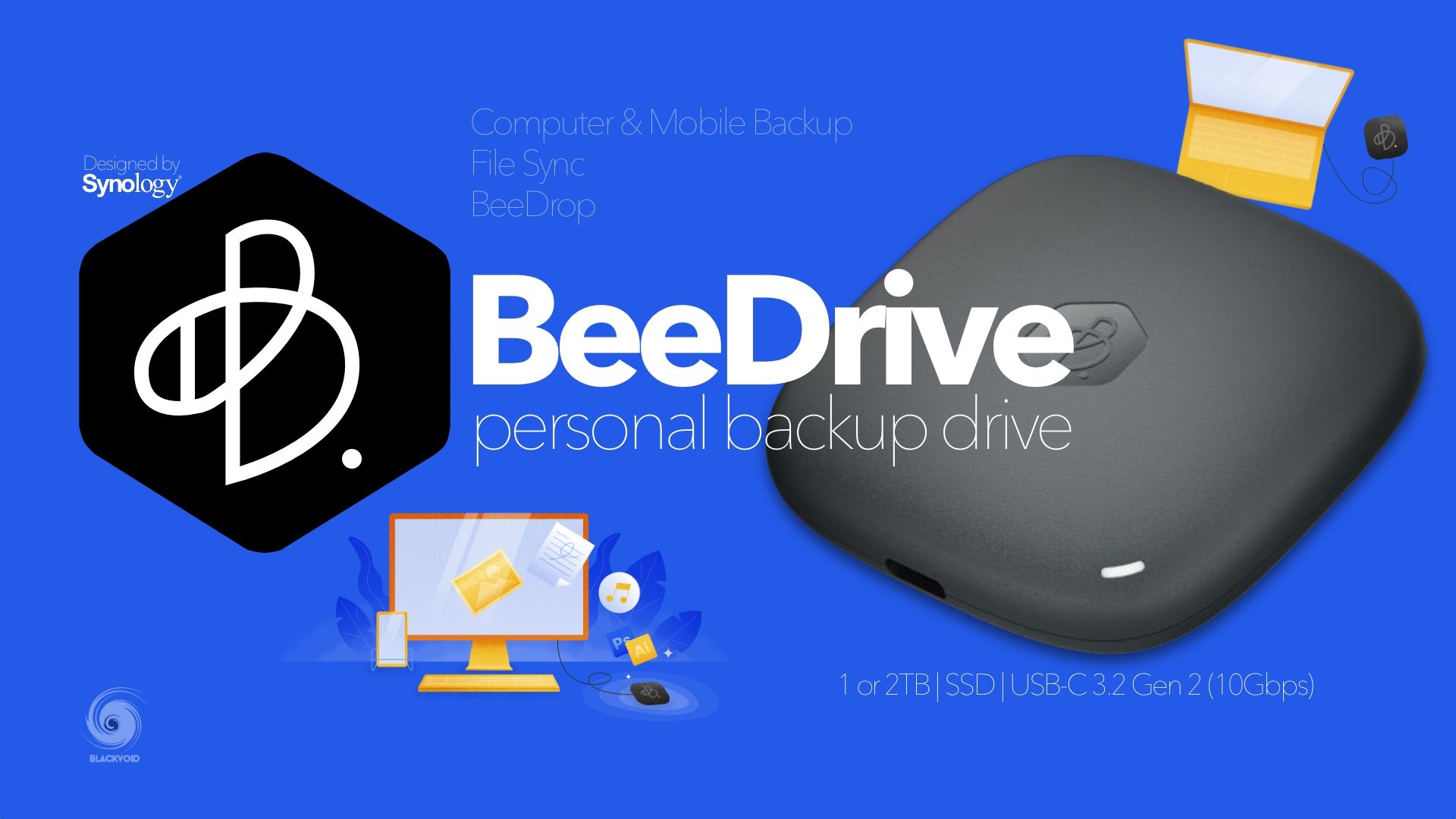
U ovom recenzentskom članku, pogledat ćemo sam uređaj i sve značajke koje nudi.
: Dizajn i pakiranje
BeeDrive je kompaktni uređaj s napajanjem putem USB-a namijenjen SOHO i profesionalnim korisnicima koji nude umjerenu količinu pohrane podataka. Dostupan je u kapacitetima od 1 ili 2 TB, s USB-C 3.2 Gen 2 (10Gbps) priključkom.
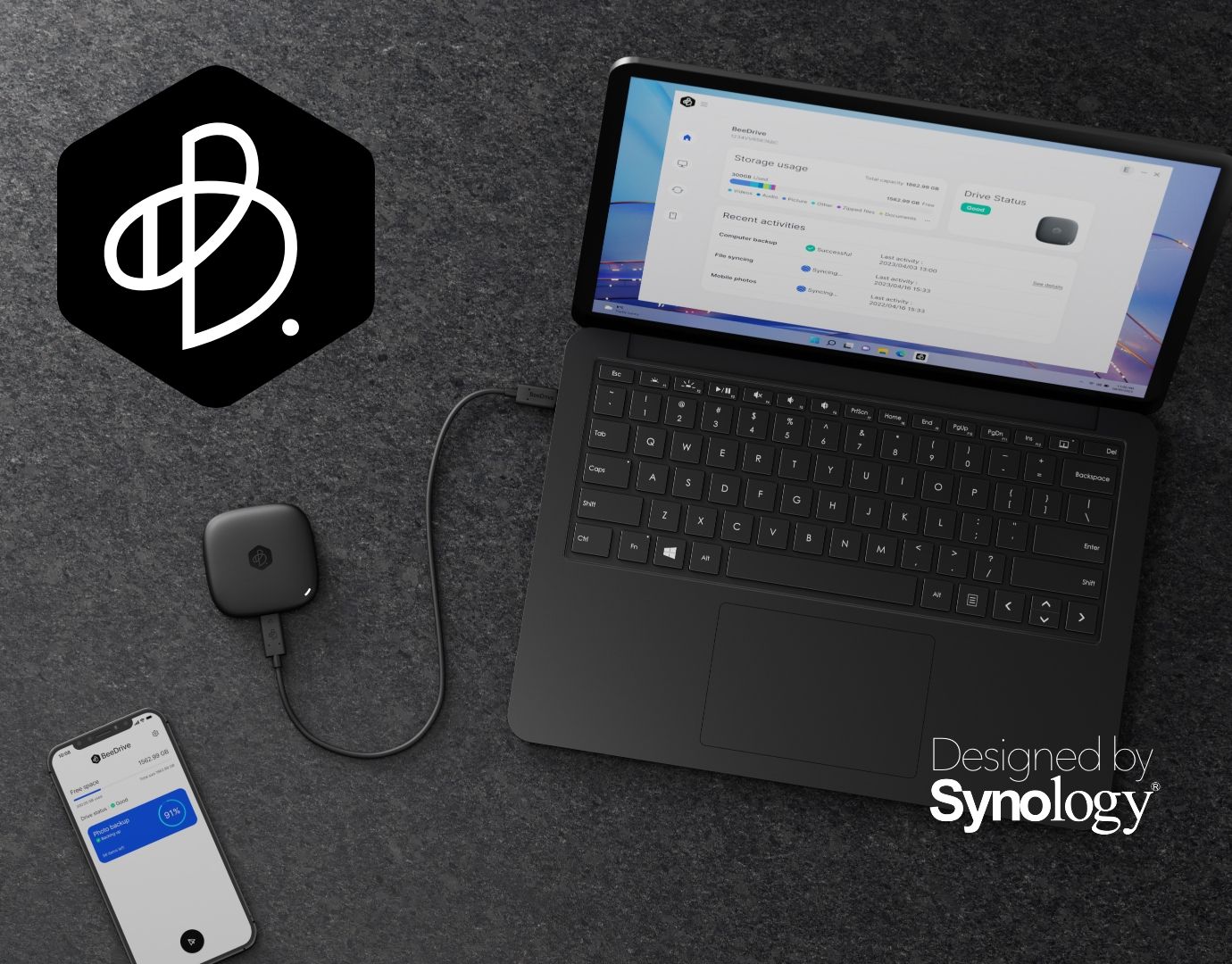
BeeDrive je namijenjen pojedincima koji rukuju važnim podacima na svojim računalima ili mobilnim uređajima. Ovi pojedinci vjerojatno shvaćaju važnost sigurnosnih kopija, ali ne žele se baviti složenim postupcima postavljanja ili kontinuirano plaćati za pretplate na oblak.


Zbog svog manjeg oblika i visokih brzina, BeeDrive će biti idealan izbor za ljude koji su često u pokretu, trebaju veliku količinu pohrane te maksimalnu prenosivost i kompatibilnost.
BeeDrive je 65mm velik i debljine samo 15mm, te teži svega 43 grama. Uz BeeDrive dolazi USB-C na USB-C kabel duljine otprilike 30cm, dakle ne očekujte da ga možete spojiti na znatno veliku udaljenost od samog priključka.
Kao što se i očekivalo zbog svoje težine, kućište je isključivo izrađeno od plastike. Iako osobno nisam testirao koliko je izdržljivo, preporučio bih da ga držite u nekom kućištu i pripazite da ga ne ispustite kako biste spriječili oštećenja.
Još jedna stvar koja bi mogla biti nešto bolja je veza USB-C kabla s USB-A adapterom. Nema siguran mehanizam za sprečavanje ispadanja, i iako neće sam od sebe ispasti, veza nije najsigurnija. Prednost je lagano kućište koje se praktički može objesiti na kabel bez ikakvih problema.

Paket u kojem dolazi BeeDrive je ponovno vrlo minimalistički, što se očekuje od Synologyja, s dovoljno informacija o samom proizvodu kako bi nam dao općeniti pregled.




Osim samog uređaja i USB-C kabla, paket sadrži i USB-A na USB-C adapter, što je lijepa gesta od strane Synologyja kako korisnik ne bi morao odlaziti i kupovati adapter ukoliko isti zatreba.




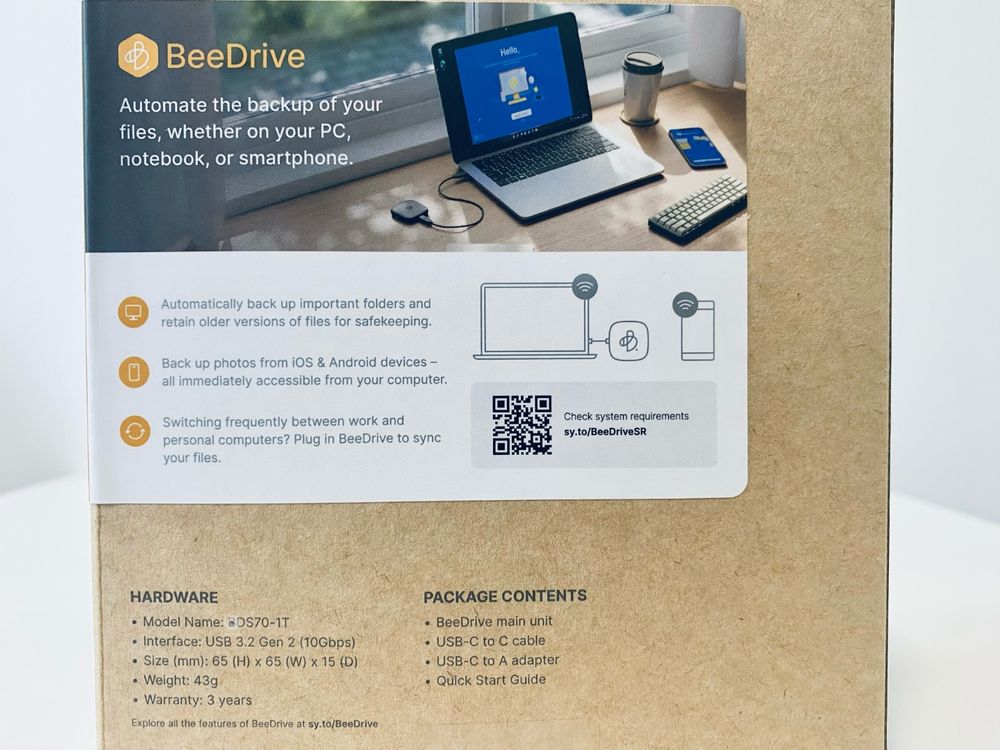
: Povezanost, kompatibilnost, i brzina
Trenutno, BeeDrive podržava samo Windows OS, a podrška za macOS dolazi uskoro u obliku posebne BeeDrive softverske aplikacije. Međutim, BeeDrive još uvijek možemo koristiti s Mac ili Linux računalima.
Spajanje pogona na macOS uređaj će savršeno funkcionirati jer će biti prepoznat kao bilo koji drugi uređaj za pohranu formatiran u exFAT formatu. Na samom pogonu će se nalaziti EXE datoteka za BeeDrive na Windows platformi. Ovo je dobrodošao pristup, posebno ako koristimo navedeni operativni sustav.
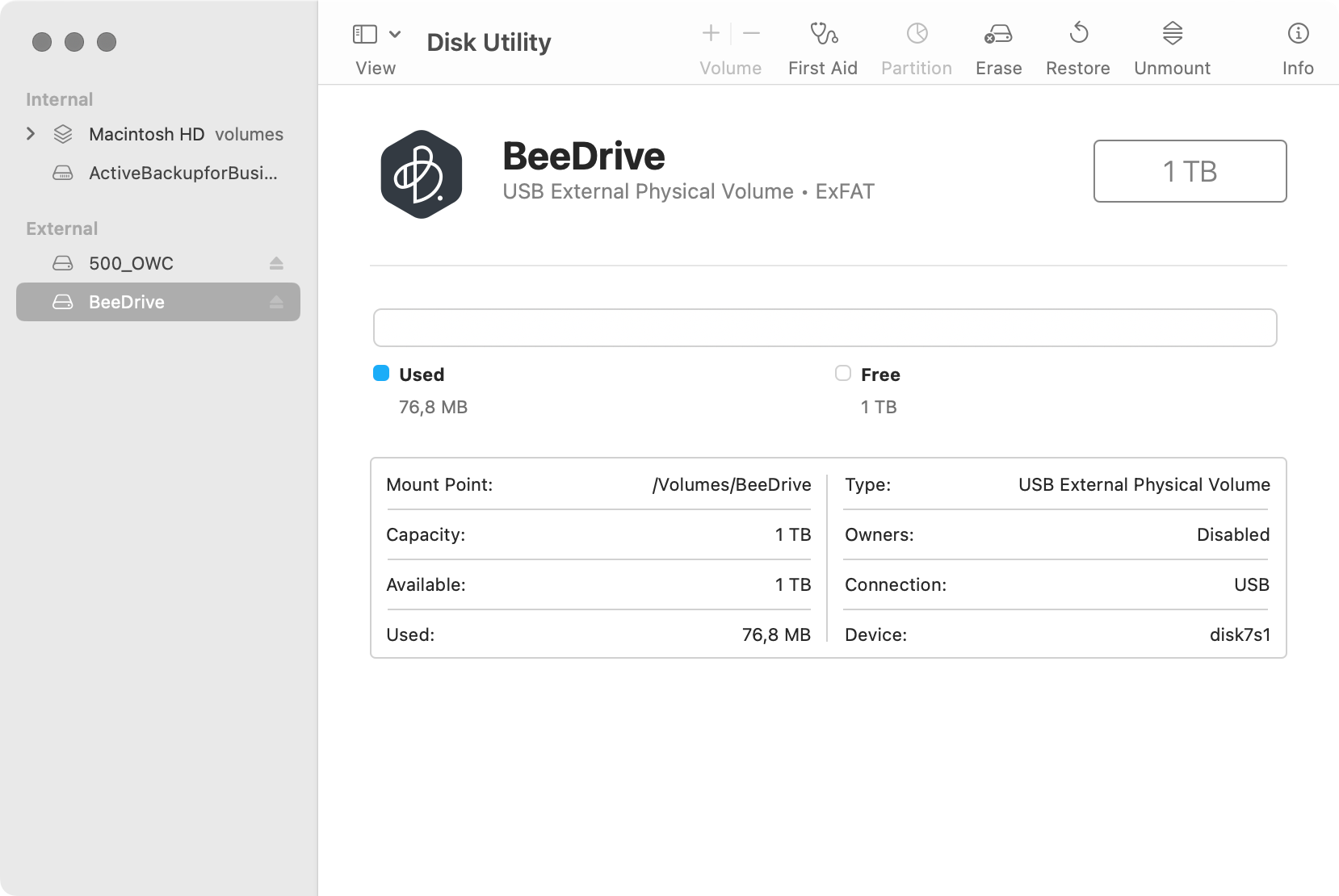
Isto će se ponašanje primijeniti i na Linux baziranim operativnim sustavima. Na primjer, kada spojimo disk na Synology NAS, on će se prikazati u odjeljku Kontrolna ploča > Vanjski uređaj i dopustiti upotrebu unutar DSM operacijskog sustava. Jedna informacija koja je odmah vidljiva unutar DSM-a je da je čipset BeeDrive-a Kingston, što se nigdje ne oglašava, ali ipak pruža korisnu informaciju.
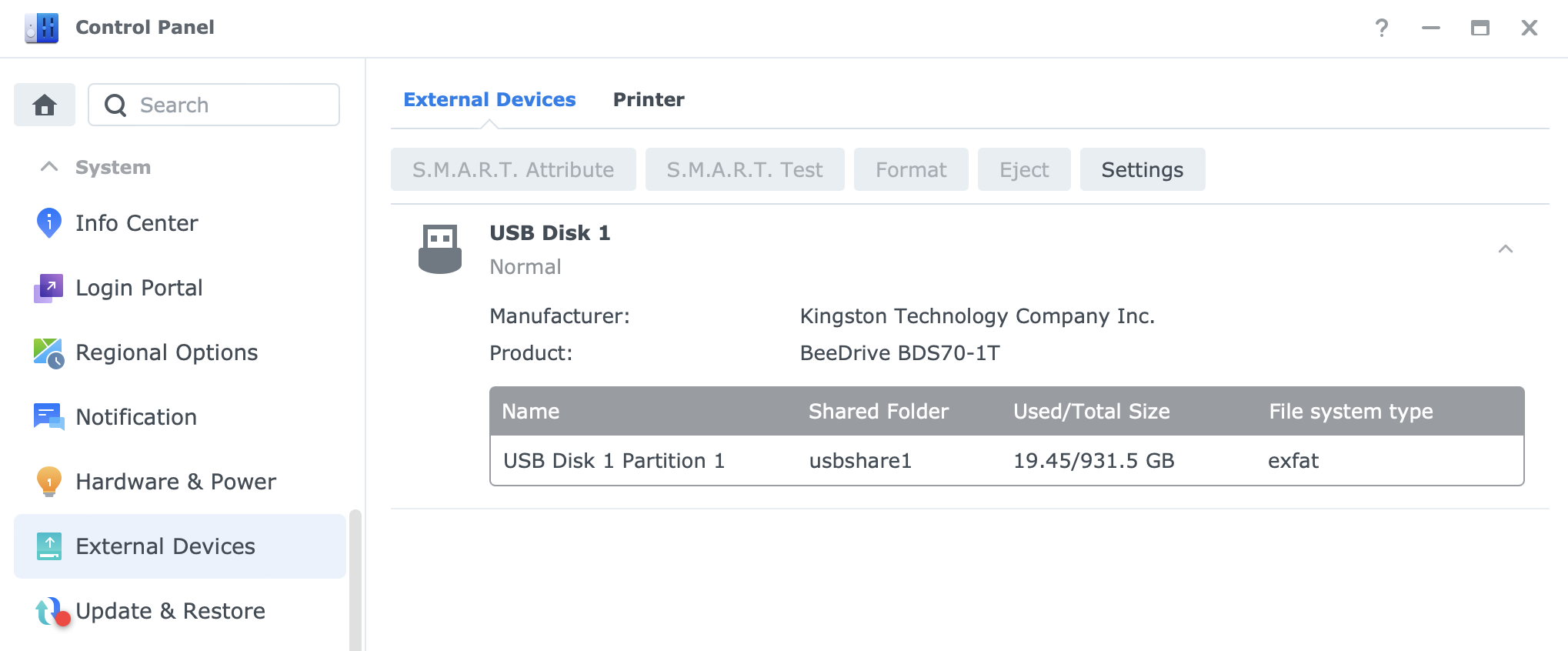
S obzirom na to da DSM podržava pohranu formatiranu u exFAT formatu, BeeDrive će biti dostupan kao jedan od uređaja pod uobičajenim imenom "usbshare1" ili sličnim nazivom unutar File Station ili putem naredbenog retka.
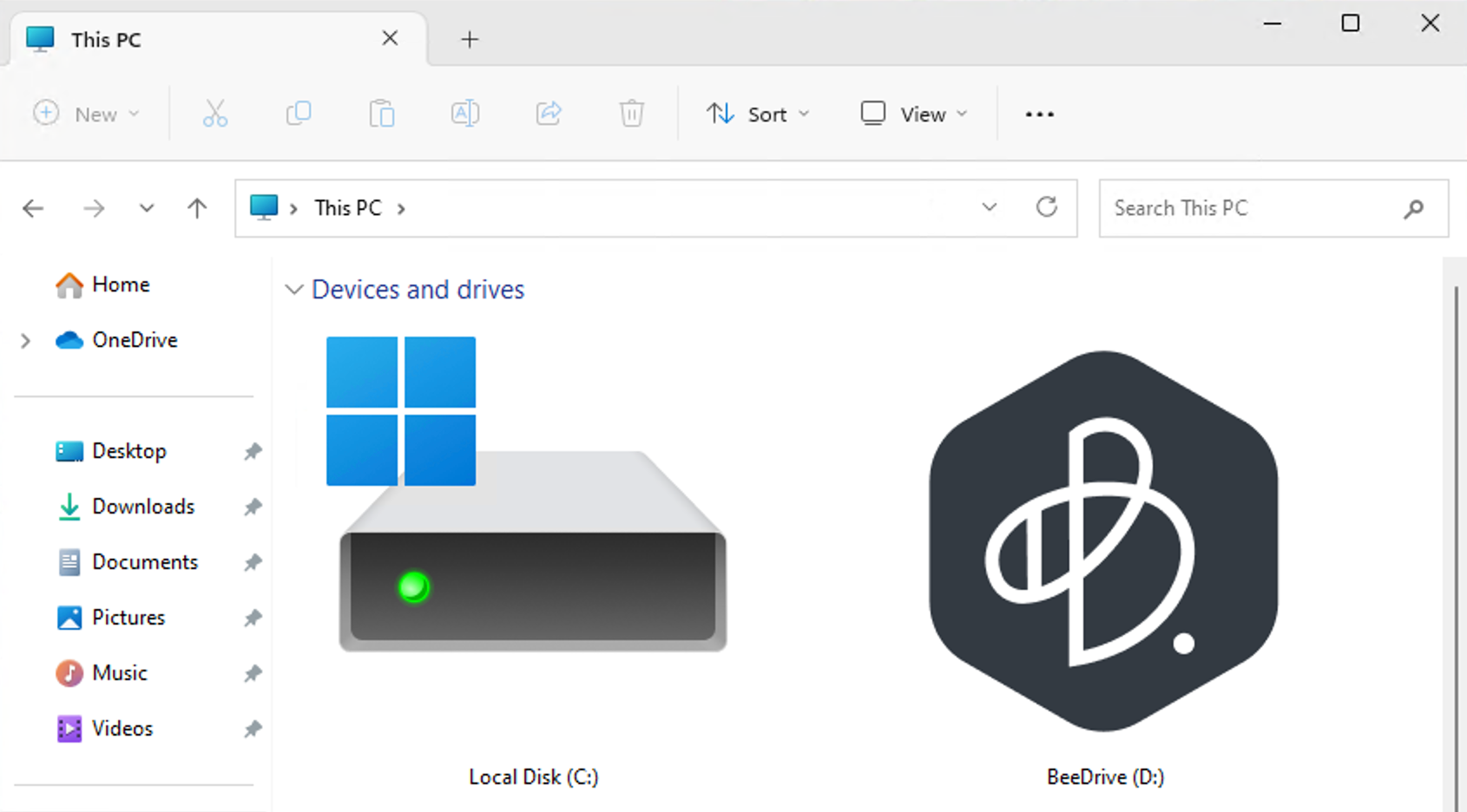
Na uređaju temeljenom na Windows OS-u, BeeDrive će se također najprije prikazati kao jedinica za masovno pohranjivanje, no osim toga, instaliranje BeeDrive softverske platforme otključat će sve reklamirane značajke koje dolaze s njom.
Maksimalna brzina prijenosa podataka ovisit će izravno o brzini USB porta na koji je uređaj povezan. Pogon se oglašava da podržava brzinu od 10G korištenjem USB 3.2 Gen 2, ali stvarna ispitivanja pokazuju da prijenosi brzine od 1GB/s nisu mogući.
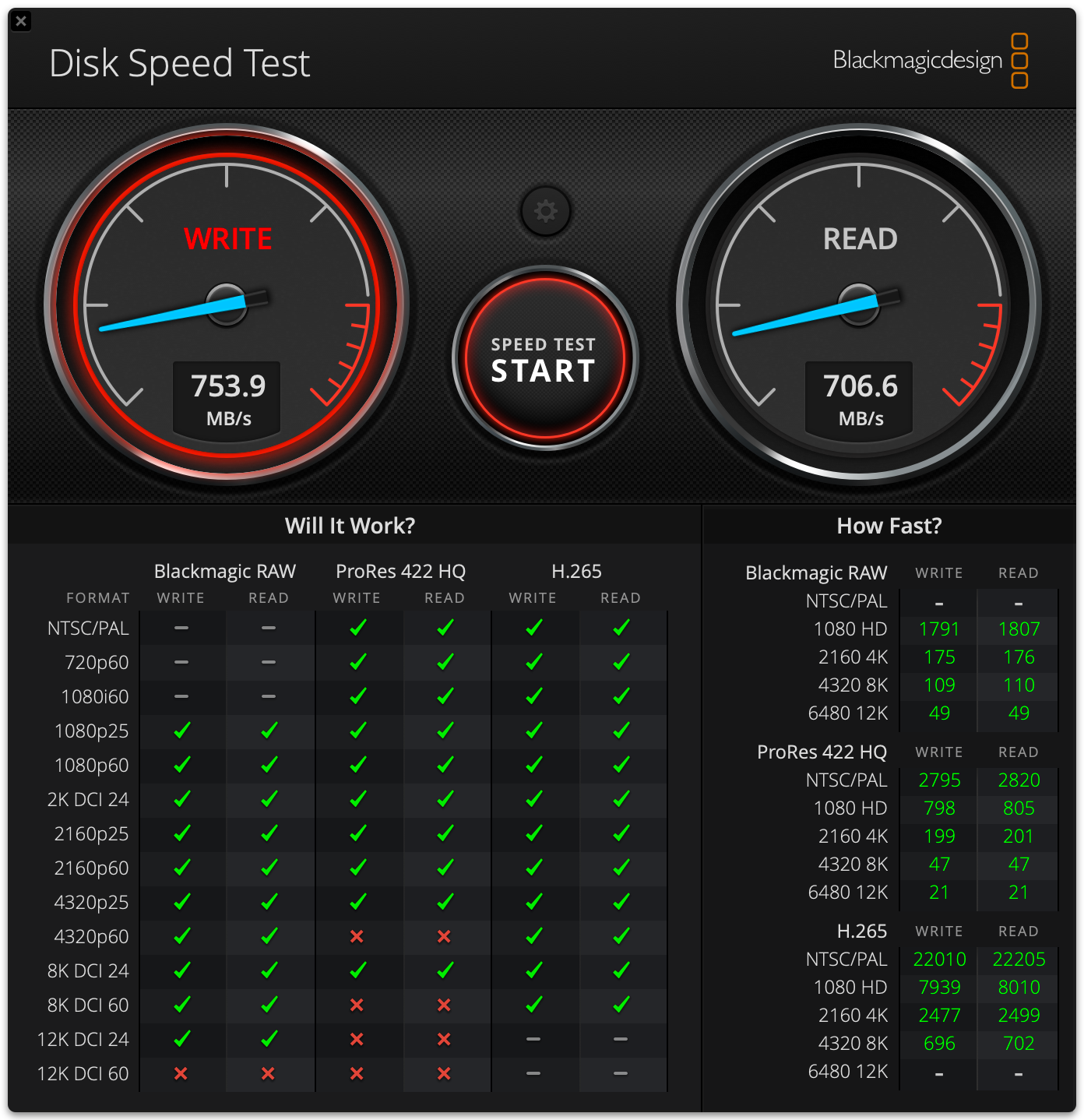
Istini za volju, brzine nisu daleko od deklarirane maksimalne brzine, postižući otprilike 700-800 MB/s u oba smjera (čitanje i pisanje). Naravno, ovisit će o samom uređaju koji se koristi, kao i o činjenici da se prijenosi obavljaju preko žičane ili bežične veze.
Prijenos podataka putem SMB protokola, kako lokalno tako i preko mreže, odvija se u skladu s očekivanjima. U donjim primjerima koristio se Mac Studio kao računalo na kojem je BeeDrive bio spojen.
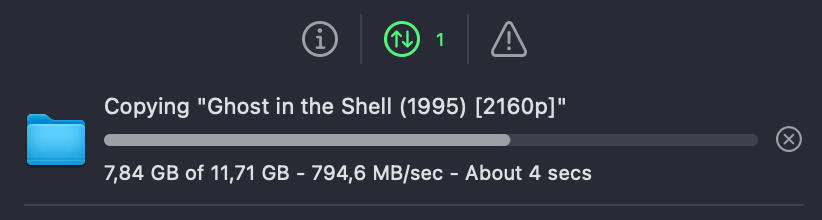
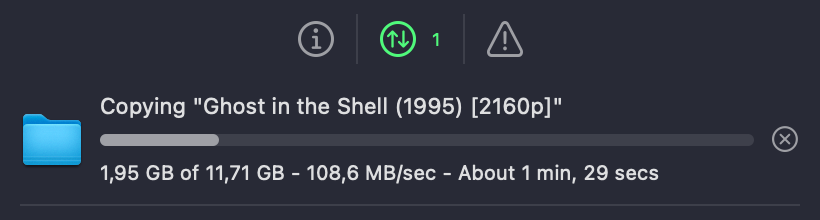
S brzinama većim od 8G lokalno, ovaj uređaj je više nego sposoban za korištenje u raznim scenarijima, bilo da se koristi u pokretu, kod kuće ili na poslu.
: BeeDrive software platforms (Windows OS)
Kao što je spomenuto ranije, BeeDrive softver trenutačno podržava samo Windows OS, dok je podrška za macOS u pripremi. Sam pogon već ima spreman software za instalaciju, no isti se također može preuzeti s web stranice Synologyja.
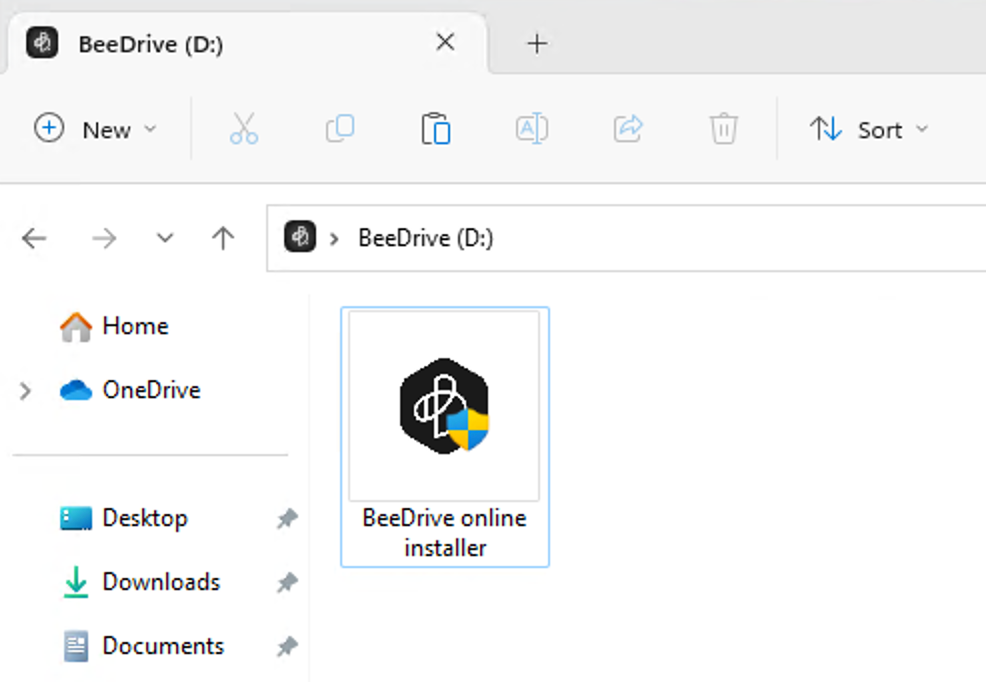
Pokretanje izvršne datoteke pokrenut će čarobnjak koji će instalirati BeeDrive platformu na računalu i omogućiti nam da iskoristimo puni potencijal ovog uređaja.
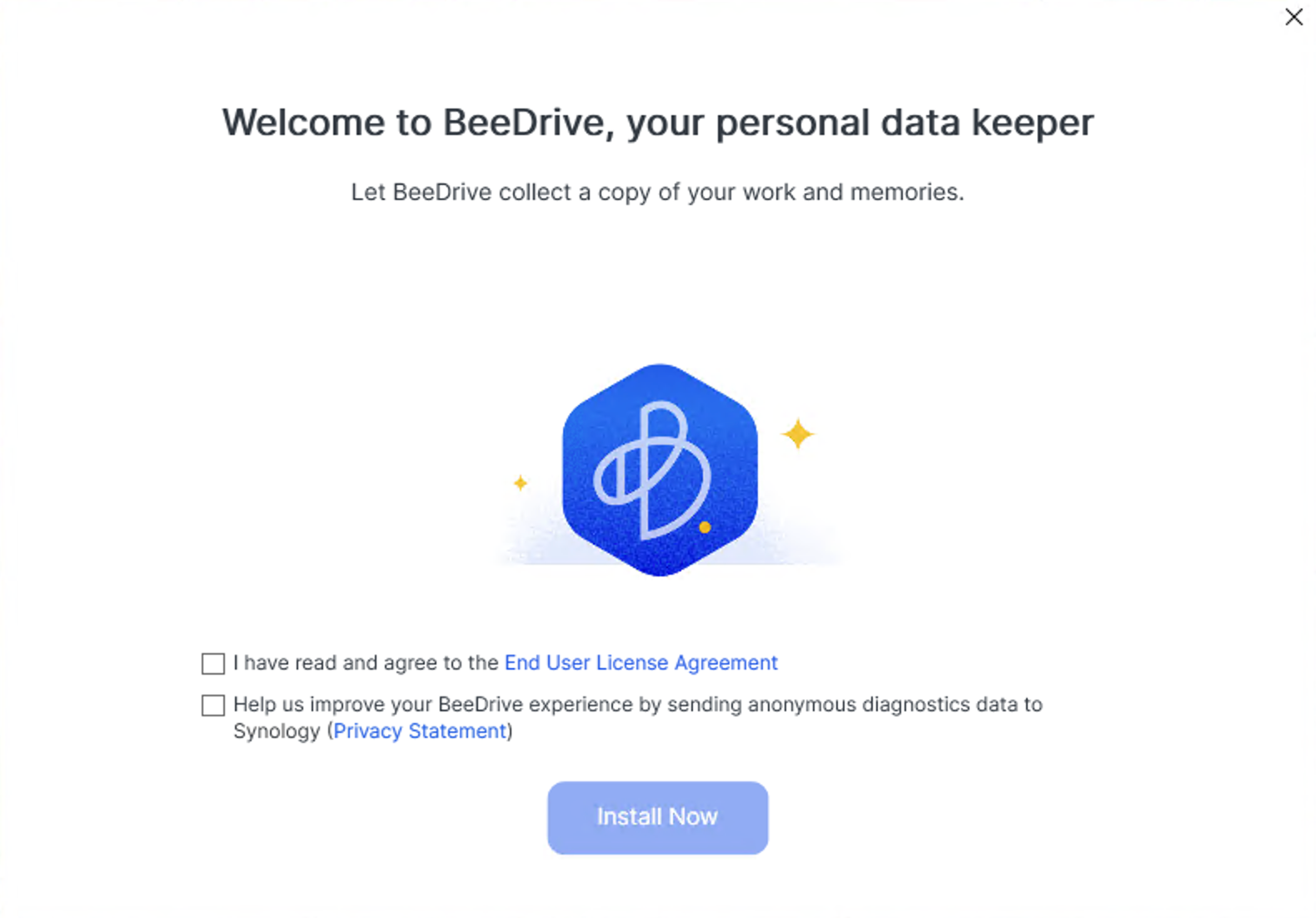
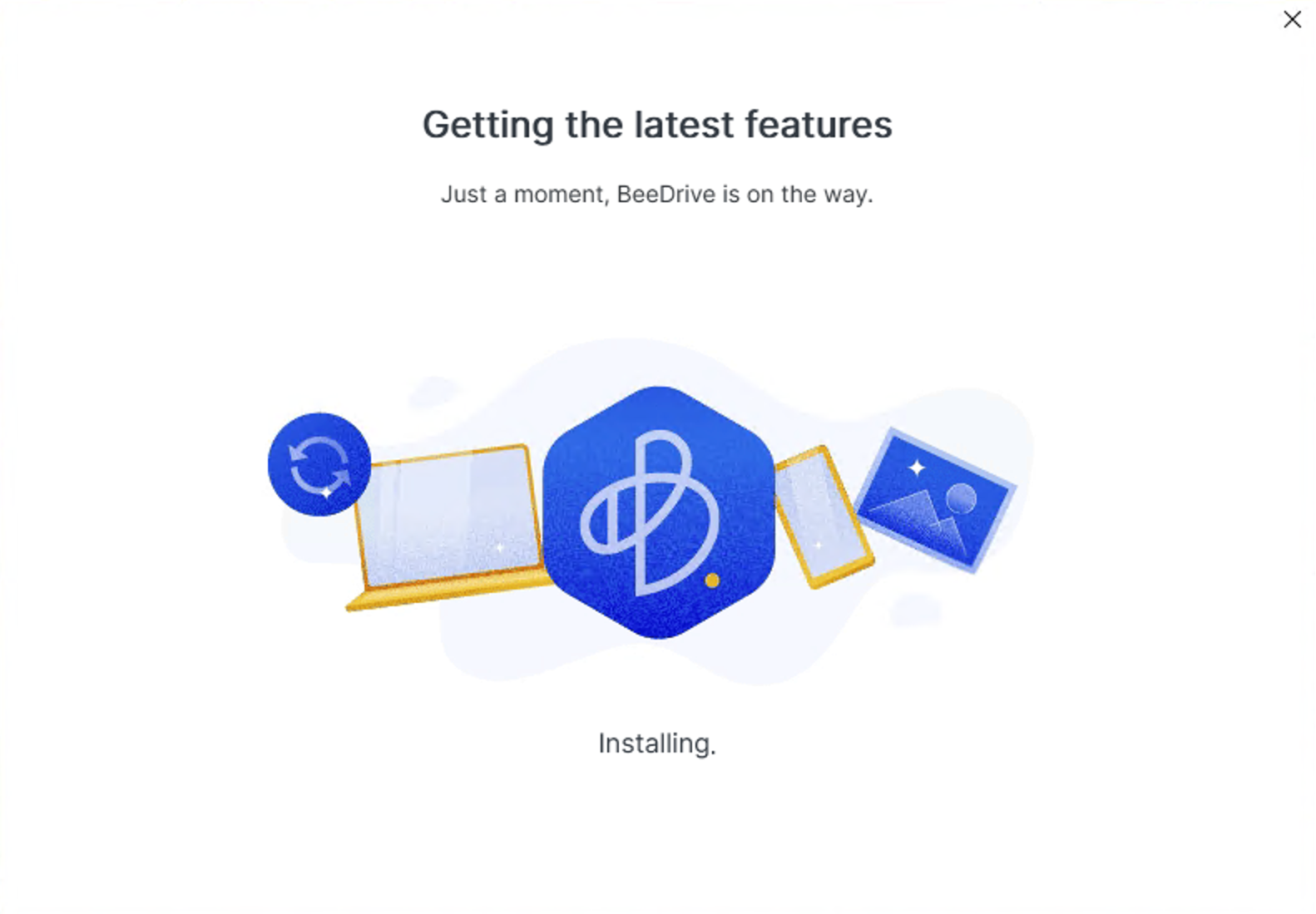
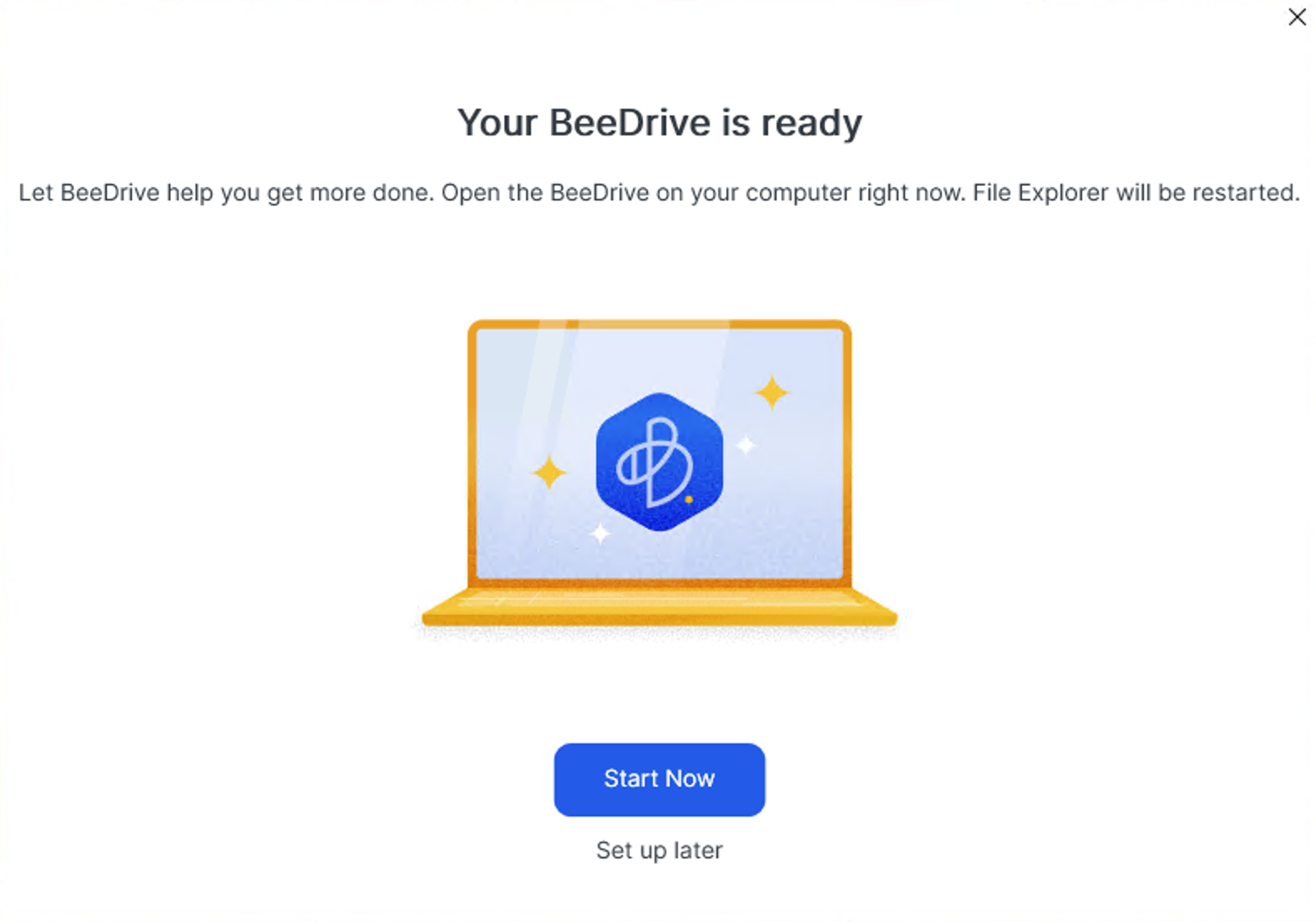
Kada se postavljanje završi, kao što je navedeno, File Manager će se ponovno pokrenuti, pa očekujte da će se na nekoliko sekundi vidjeti samo radna površina. Nakon uspješne instalacije, platforma BeeDrive će se učitati.
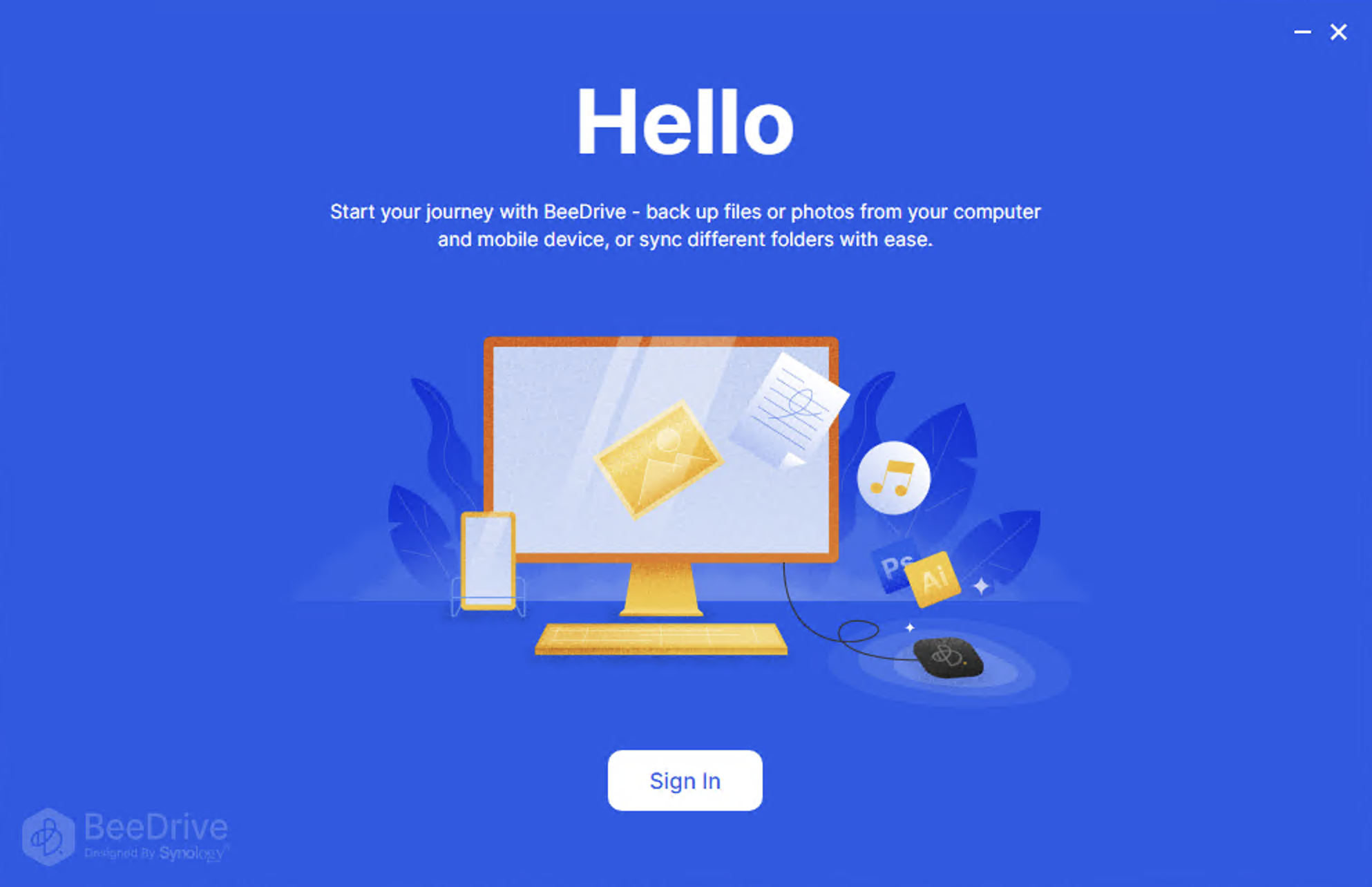
Klikom na gumb Prijavi se, morat ćemo se prijaviti putem besplatnog Synology računa. U slučaju da nemamo račun, možemo ga stvoriti. Posvećeni članak o Synology računu možete pronaći na sljedećoj poveznici:
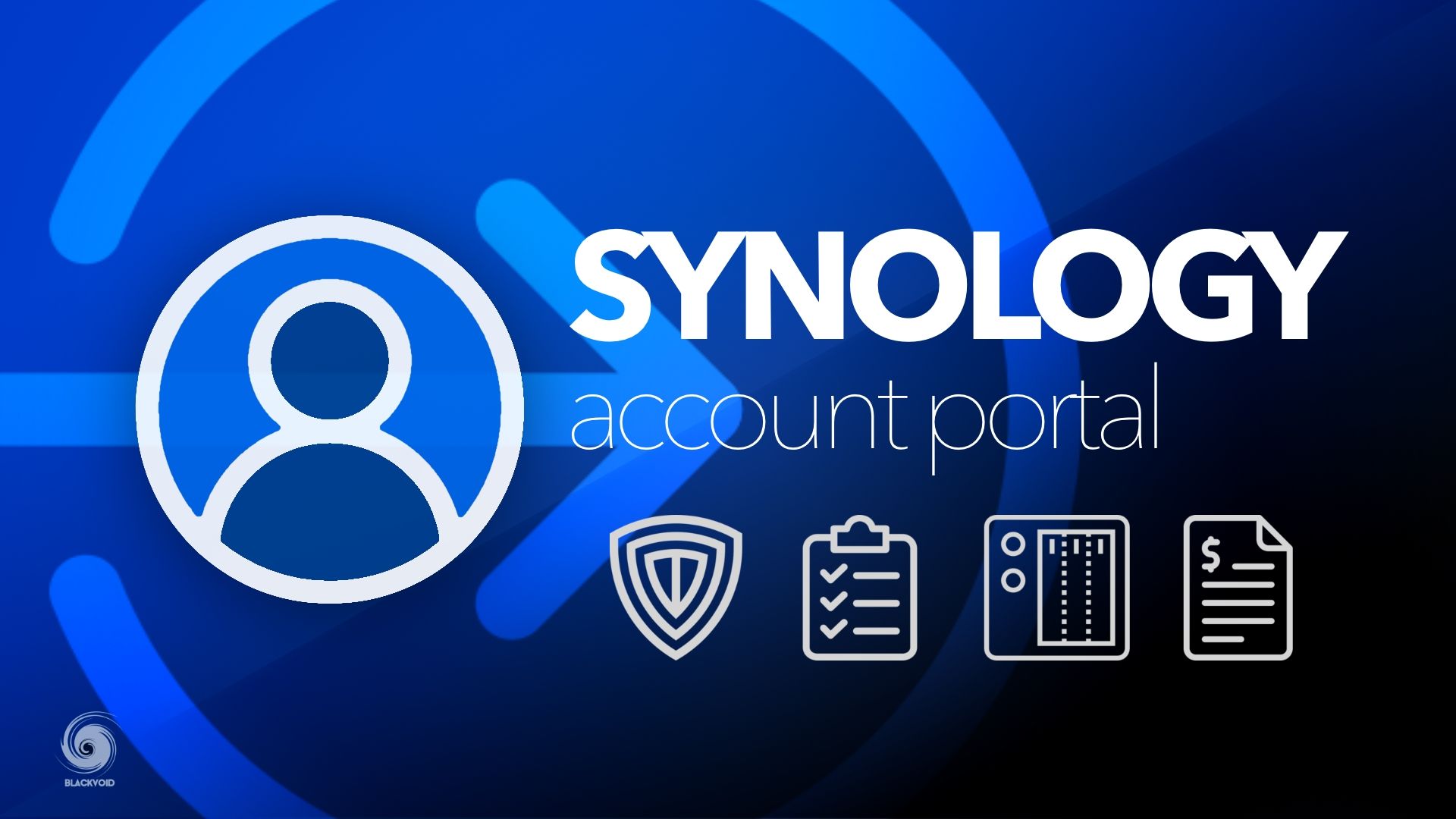
Prijavom putem Synology računma, BeeDrive će biti registriran. Budite sigurni da ga uklonite i onemogućite vezu uređaja u slučaju prodaje ili prijenosa na drugog korisnika. Oni neće moći koristiti uređaj dok nije povezan s njihovim Synology računom.
:: BeeDrive konfiguracija
Jednom kada se prijavimo sa svojim Synology računom, dočekat će nas glavni BeeDrive prozor. Ovdje se nalaze različite postavke i zadaci koje možemo obavljati.

Glavni zadaci koje platforma nudi su sigurnosno kopiranje računala, sinkronizacija datoteka i prijenos s mobilnih uređaja. Također, možemo koristiti padajući izbornik u gornjem lijevom kutu za pristup postavkama, ažuriranjima i povijesti.
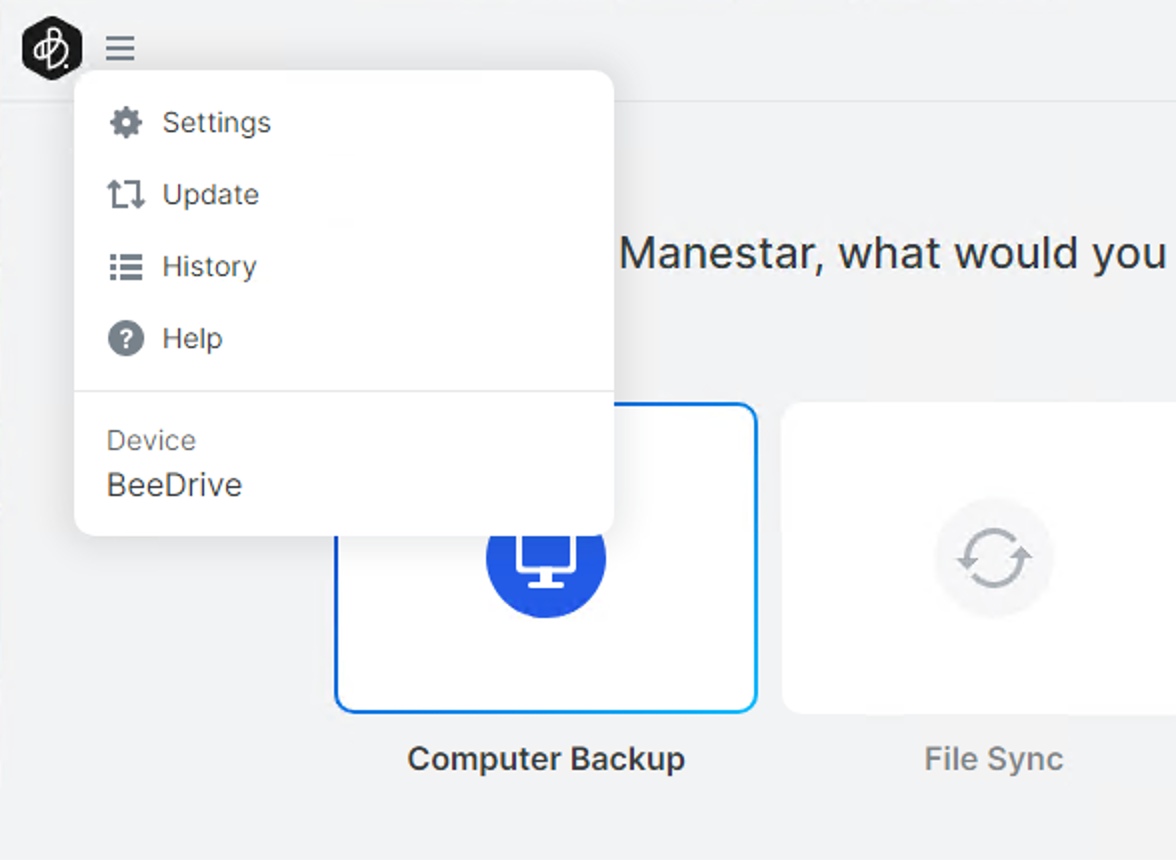
Pozotivno je vidjeti da BeeDrive softver podržava višejezičnost, kao i obavijesti na radnoj površini putem push notifikacija.
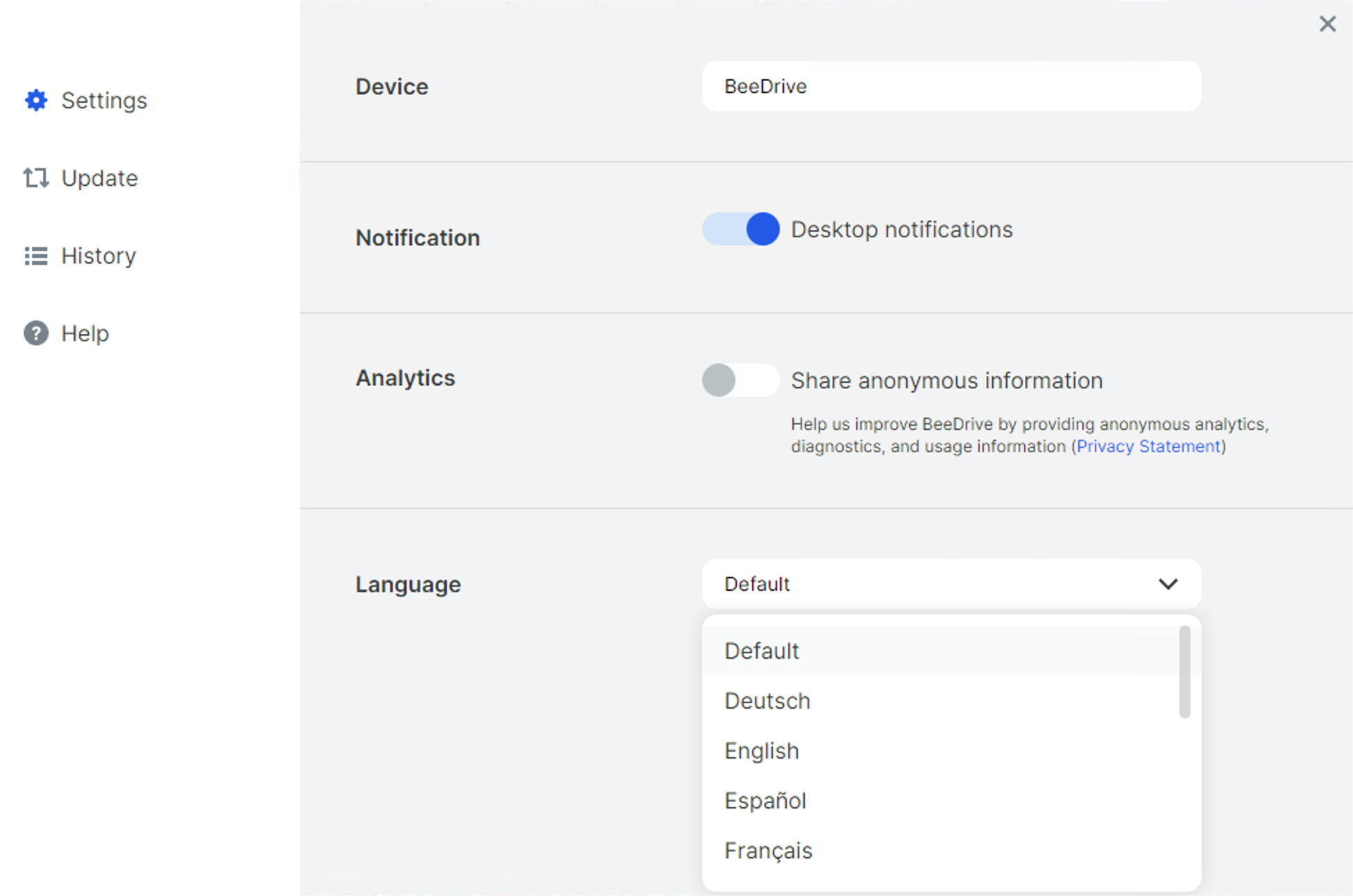
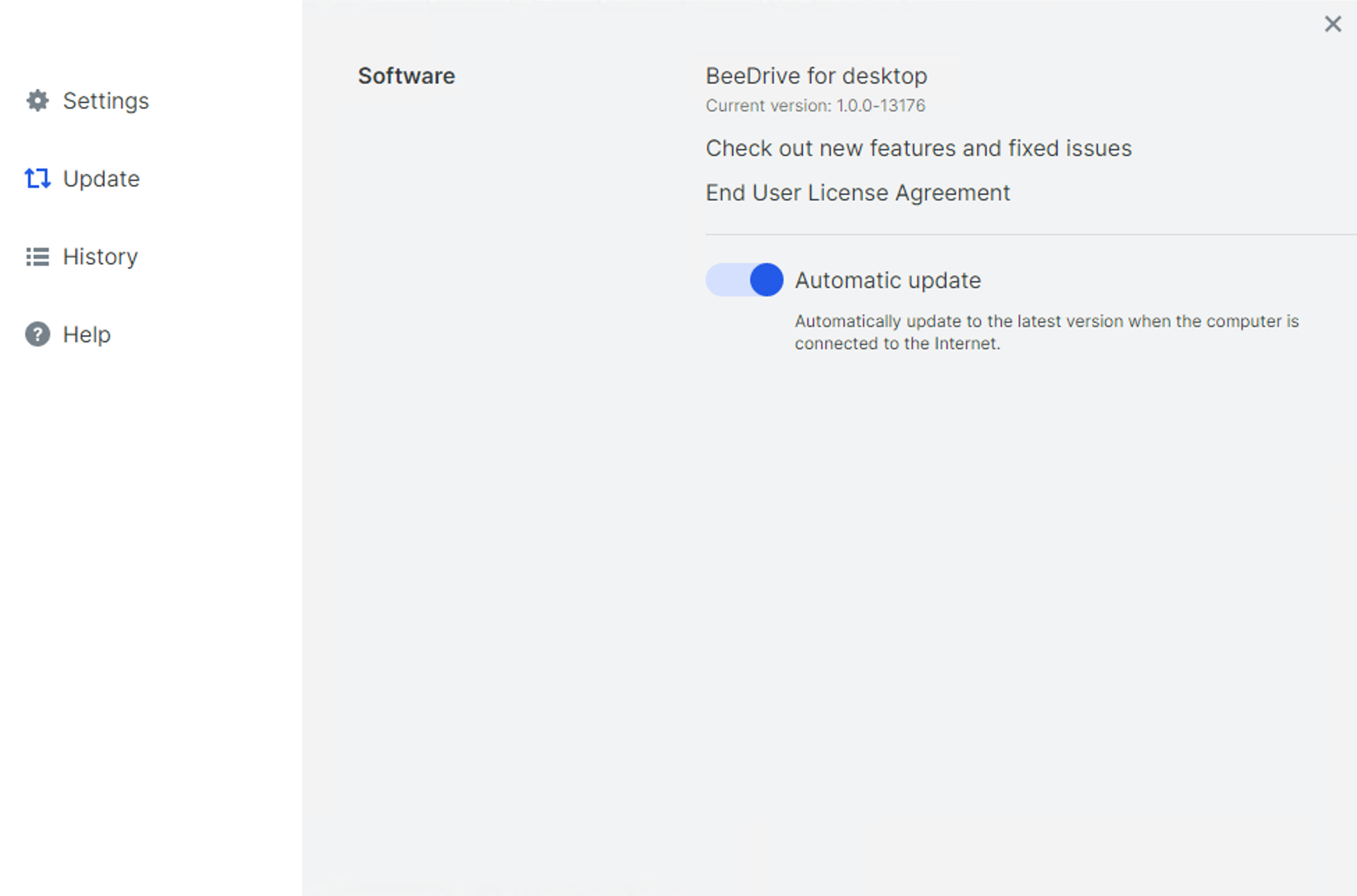
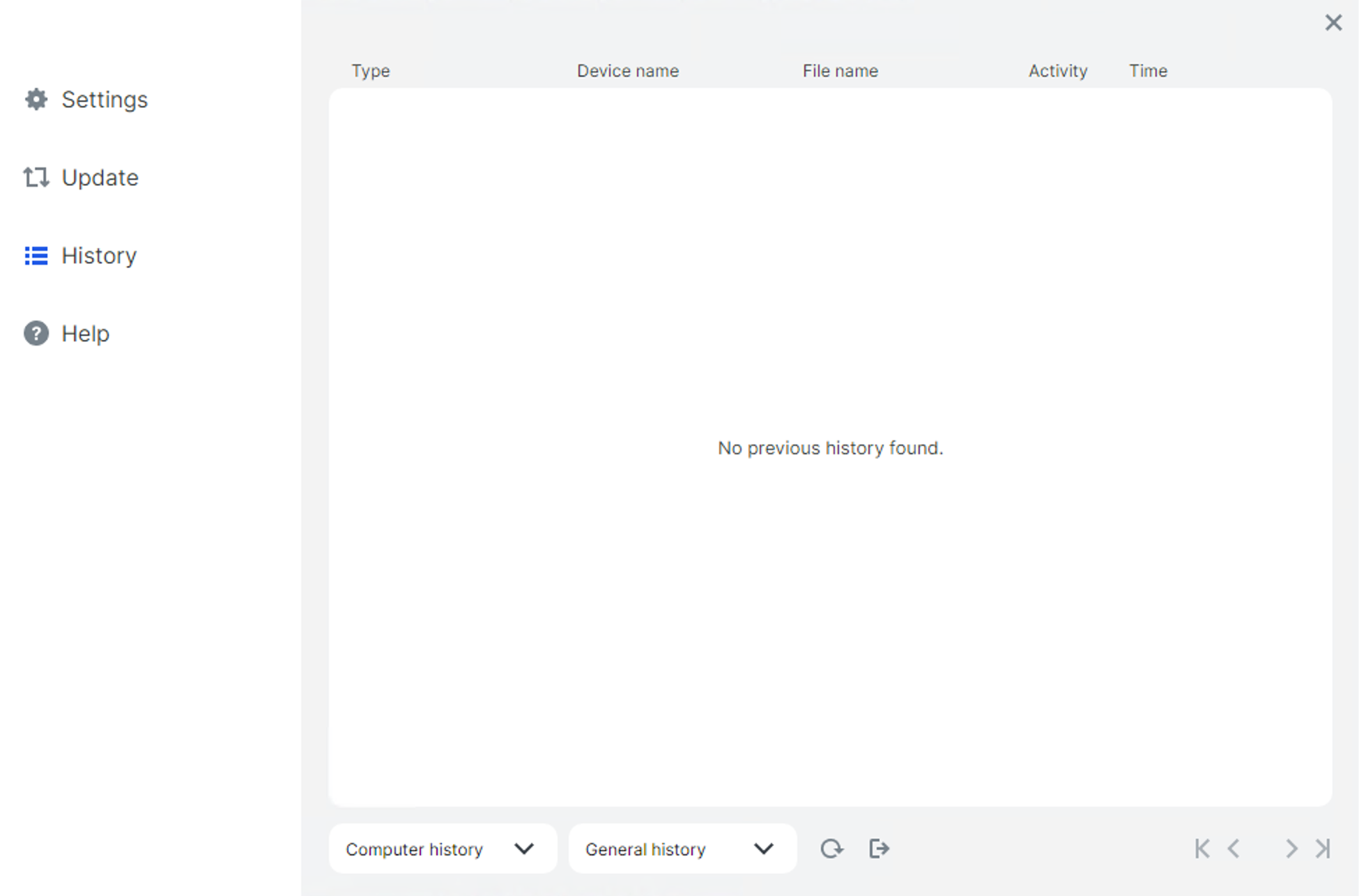
:: Computer backup (sigurnosno kopiranje)
Jedna od najčešćih operacija koje korisnici ovog uređaja trebaju je izrada sigurnosne kopije podataka s računala na koje je BeeDrive spojen. Značajka sigurnosnog kopiranja računala omogućit će nam izradu sigurnosne kopije podataka iz nekih zadanih mapa profila ili iz prilagođenog izvora na računalu. Bez obzira na to, sigurnosna kopija se ne planira, već se pokreće svaki put kada je BeeDrive spojen na računalo.
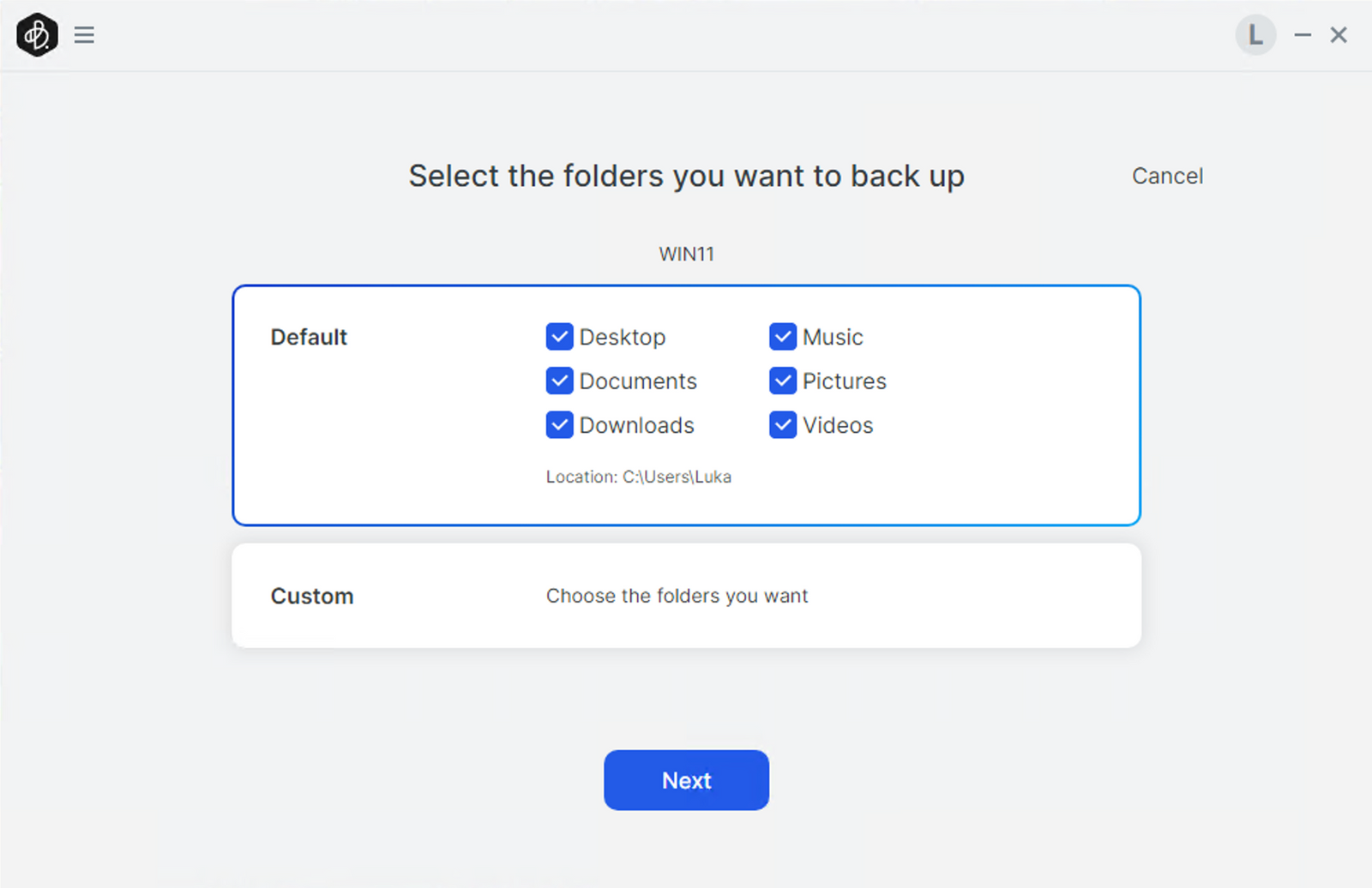
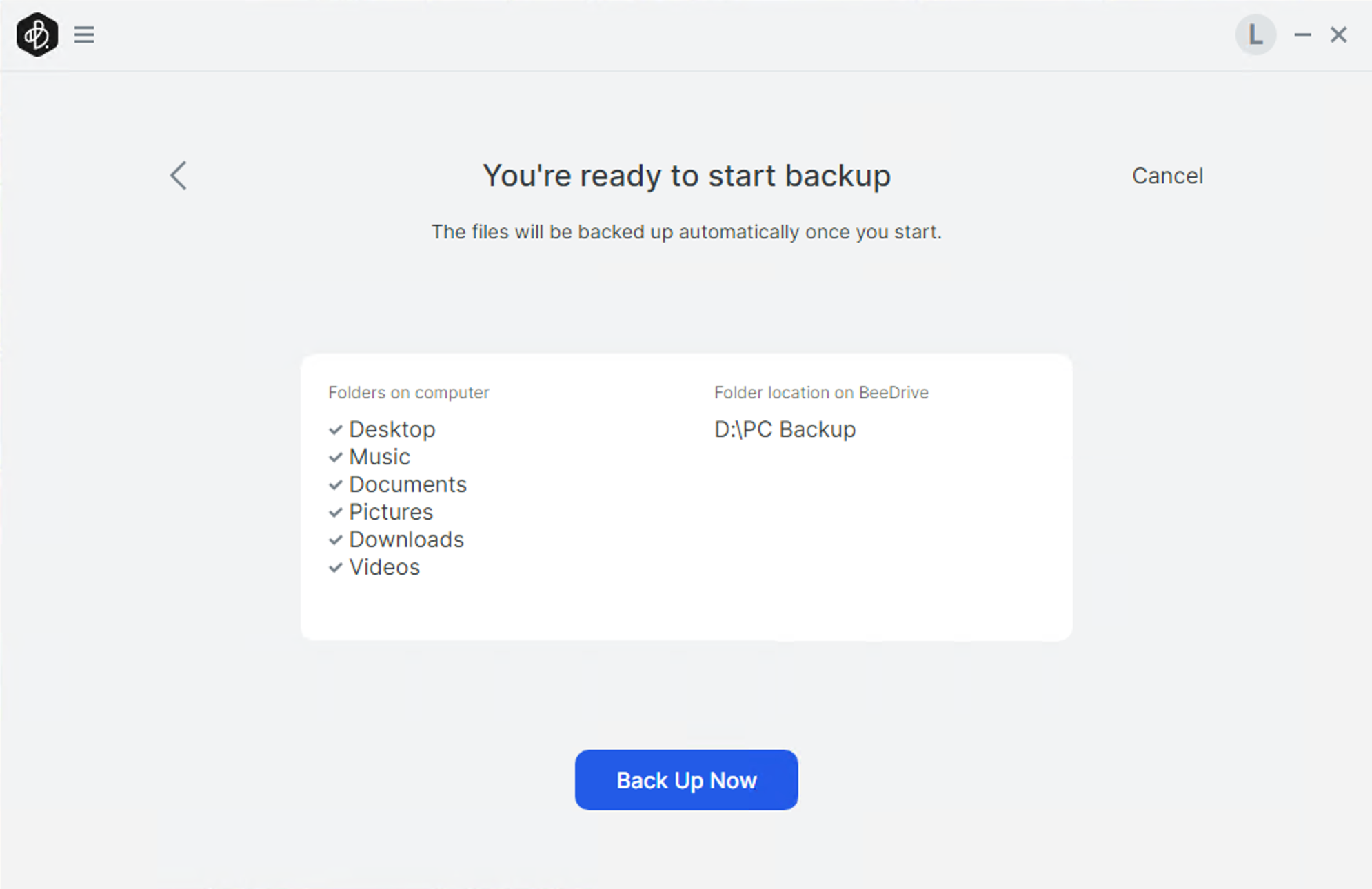
Korisničko sučelje ima minimalistički izgled i vrlo je fluidno, s postavkama i opcijama koje se pojavljuju točno tamo gdje ih želite i kada ih trebate. Kada se pokrene izrada sigurnosne kopije, možemo pratiti napredak pomoću izbornika u gornjem desnom kutu glavnog prozora.
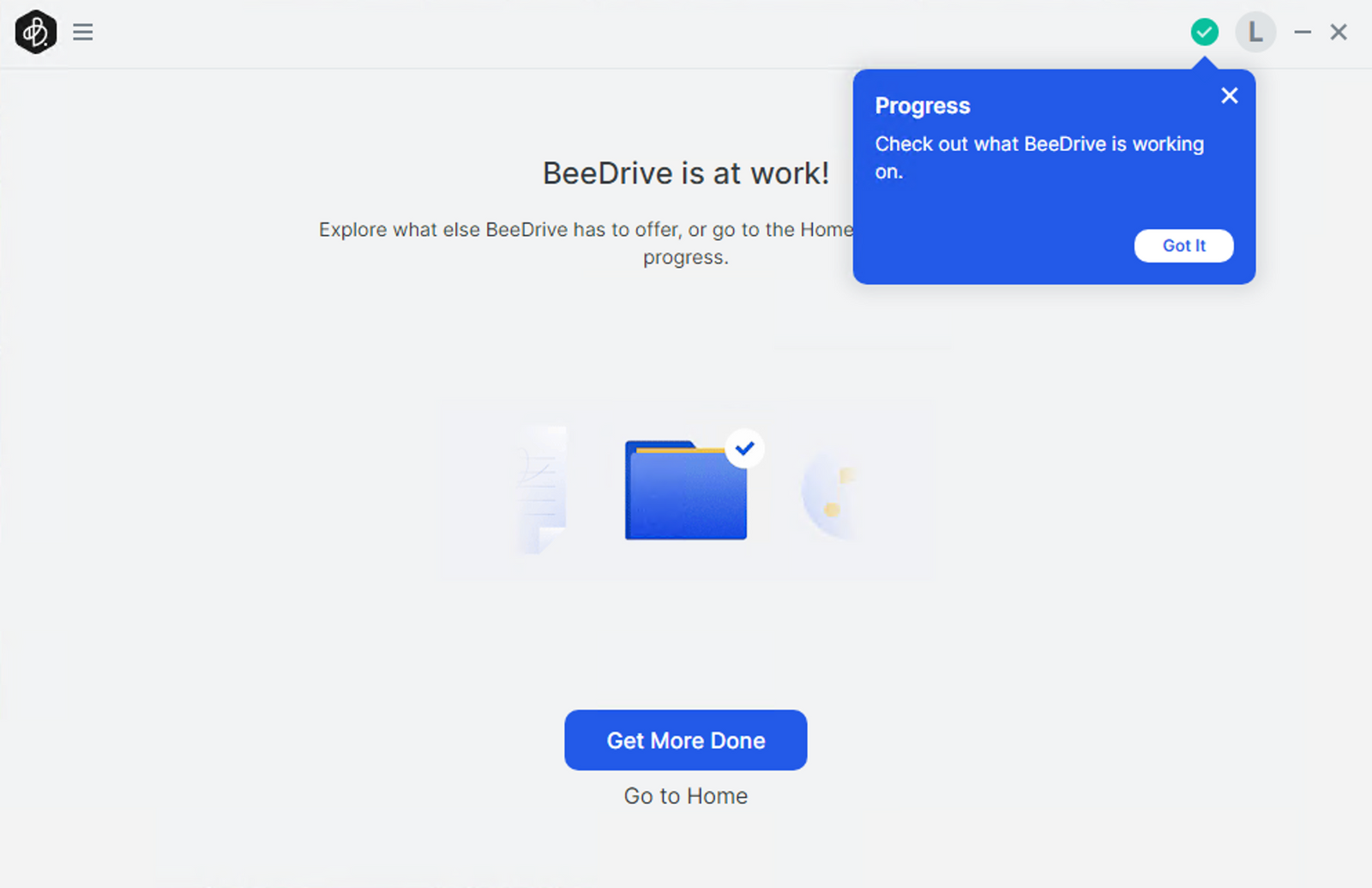
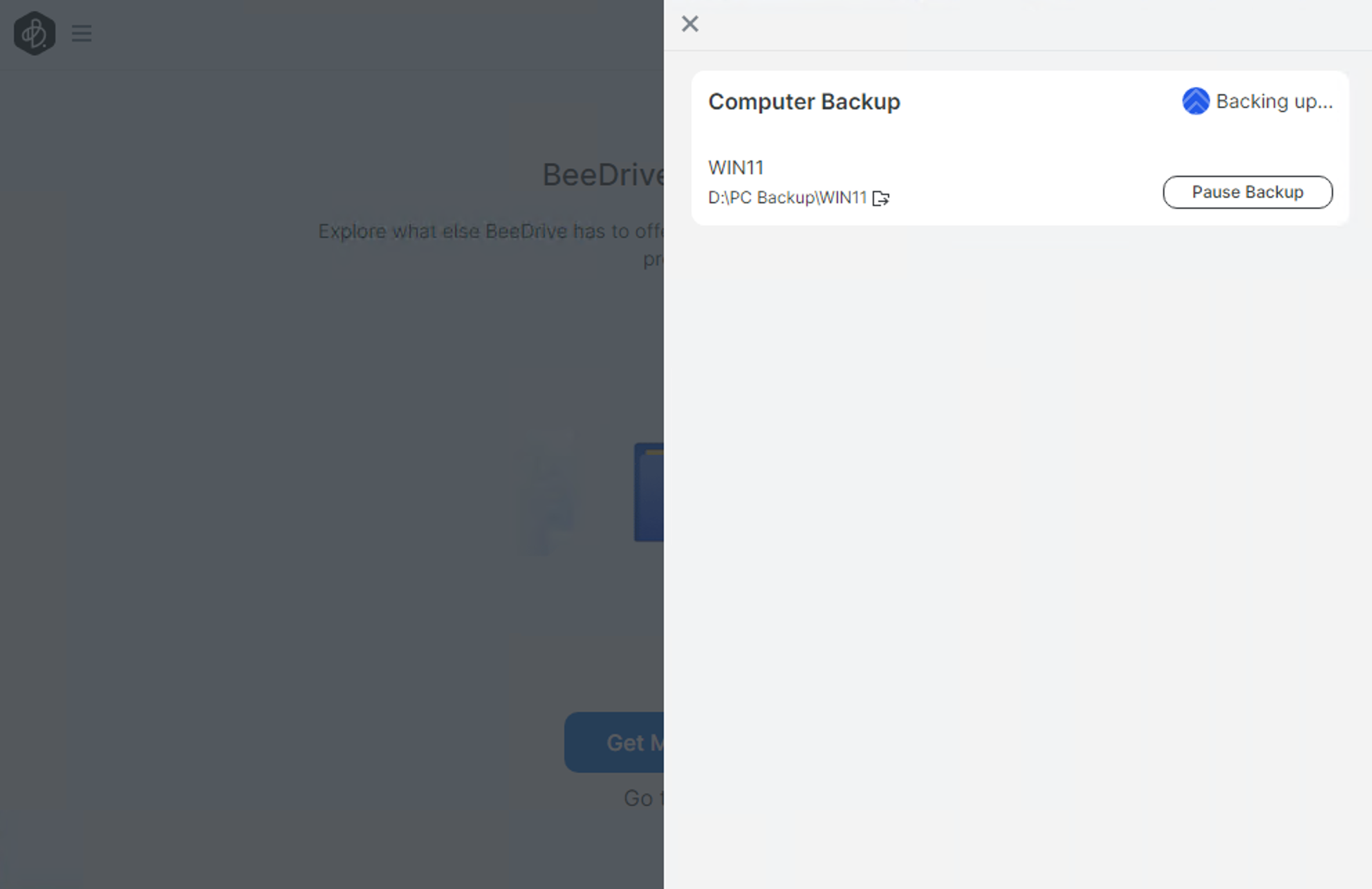
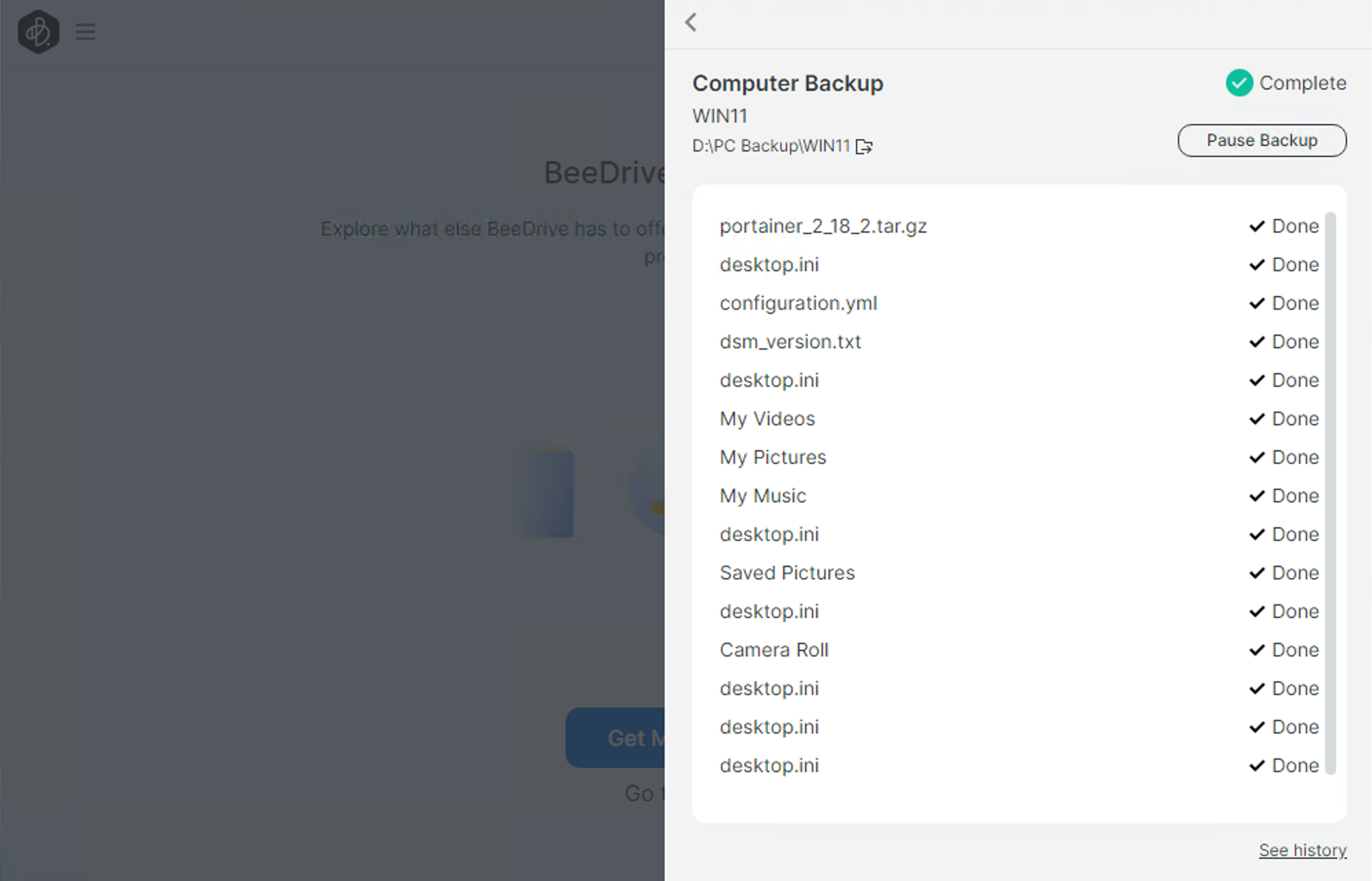
Nakon što je zadatak završen, možemo kliknuti na malu poveznicu "povijest" unutar prozora ukoliko ne želimo pozvati pregled povijesti iz glavnog izbornika. Bez obzira na to, možemo dobiti detaljan popis prijenosa datoteka, kao i kada su se ti isti dogodili.
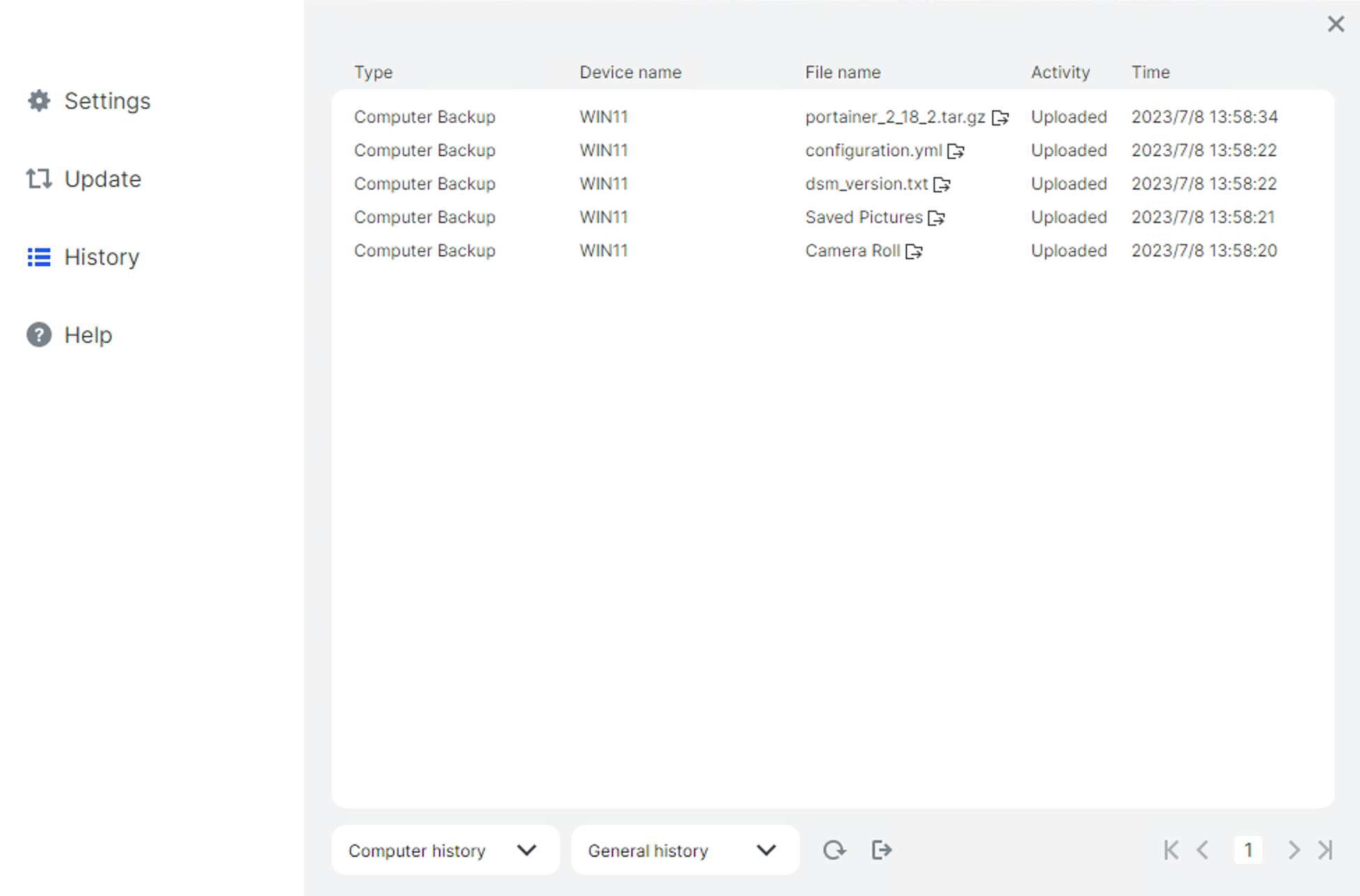
Kada je sve gotovo, glavni zaslon aplikacije će prikazati sve funkcije i detalje na moderan i elegantan način.
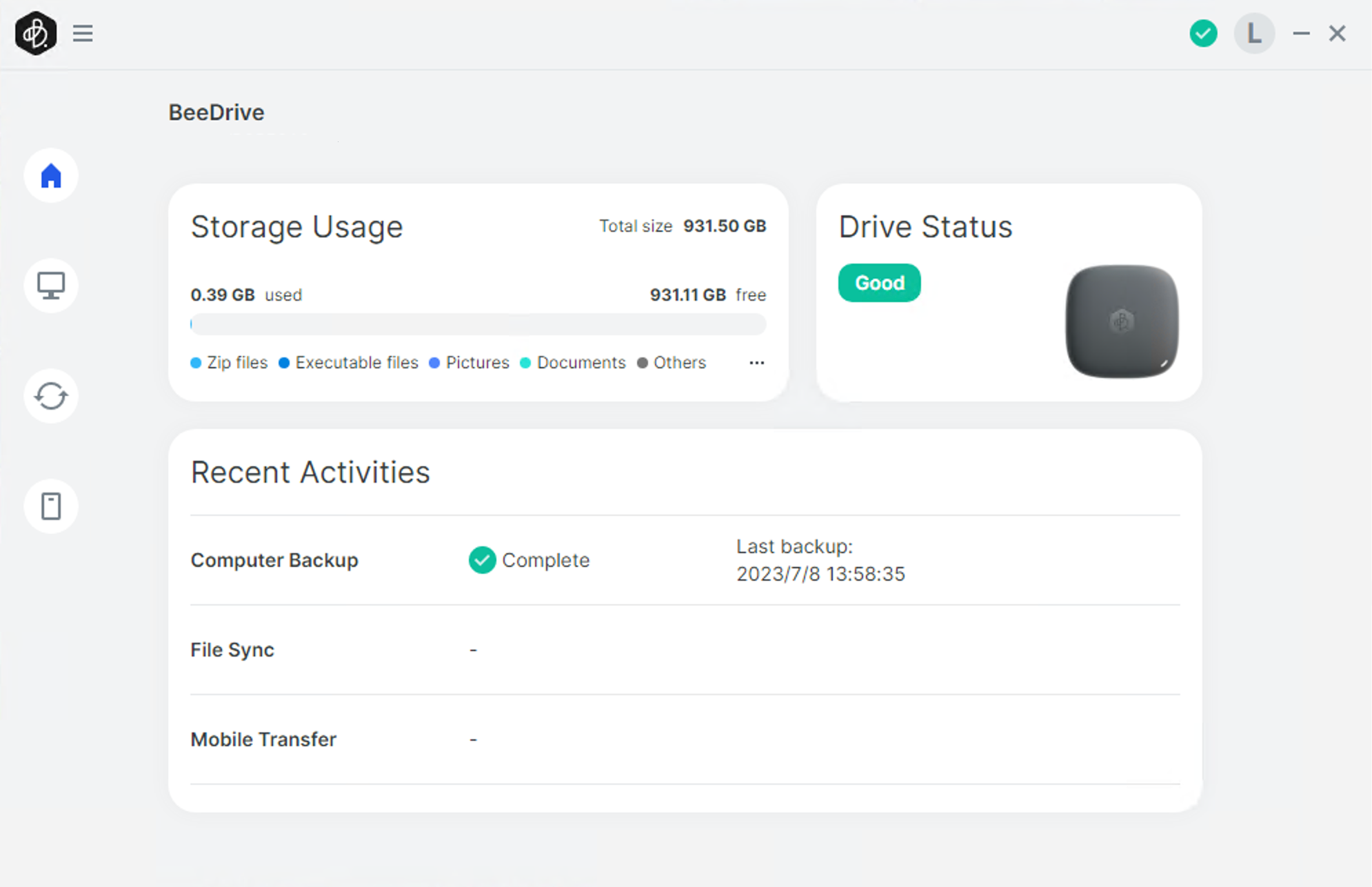
Jedan sitan element u ovom korisničkom sučelju je mogućnost pregleda sigurnosno kopiranih podataka tako da se pozove izbornik s tri točkice kako bi se aktivirao Windows File Explorer i vidio sadržaj sigurnosne kopije.
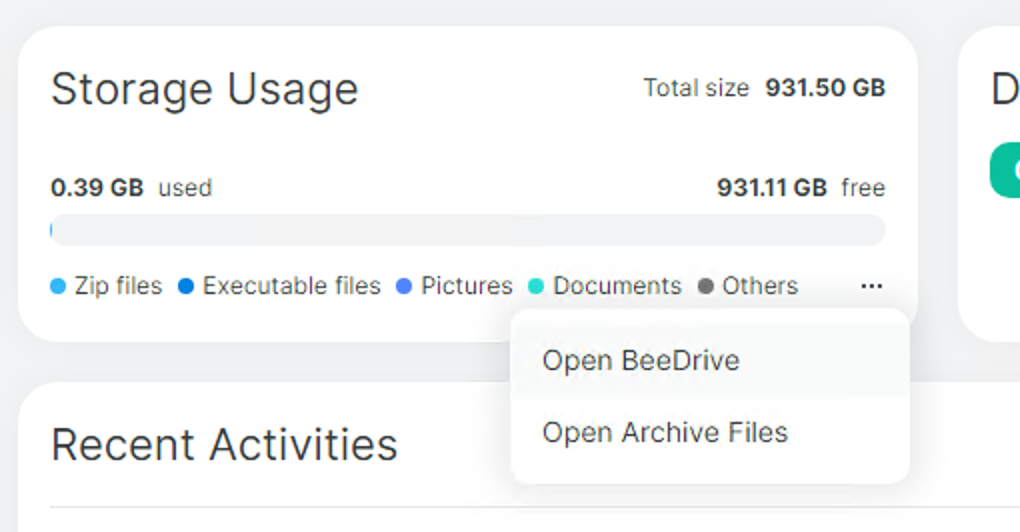
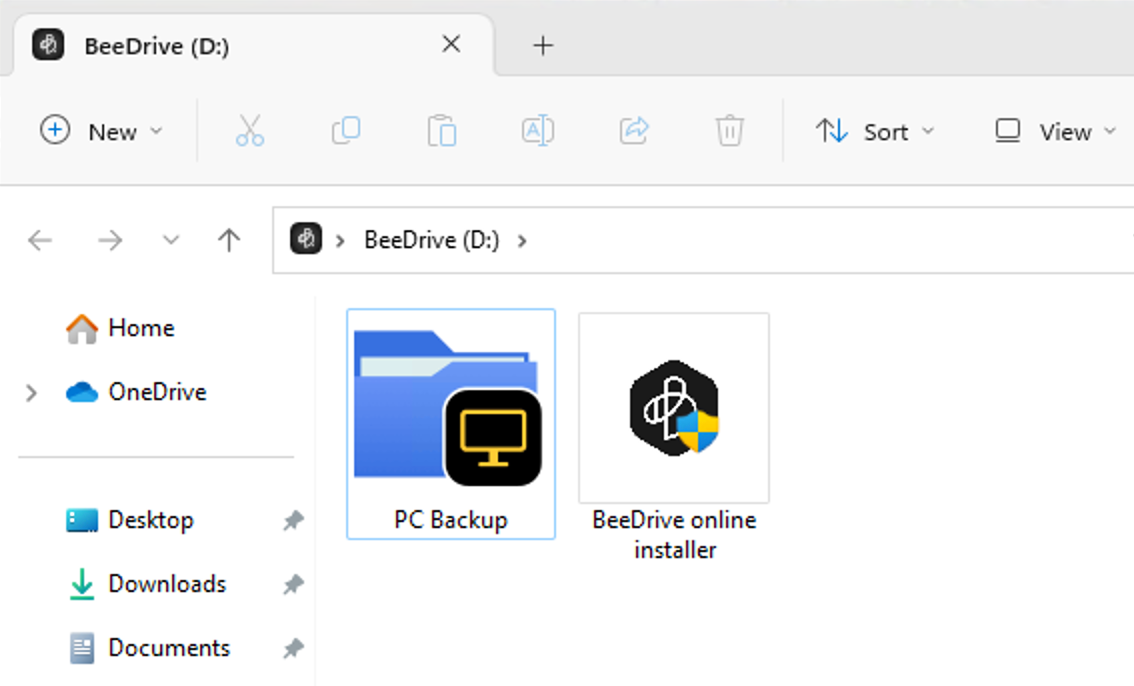
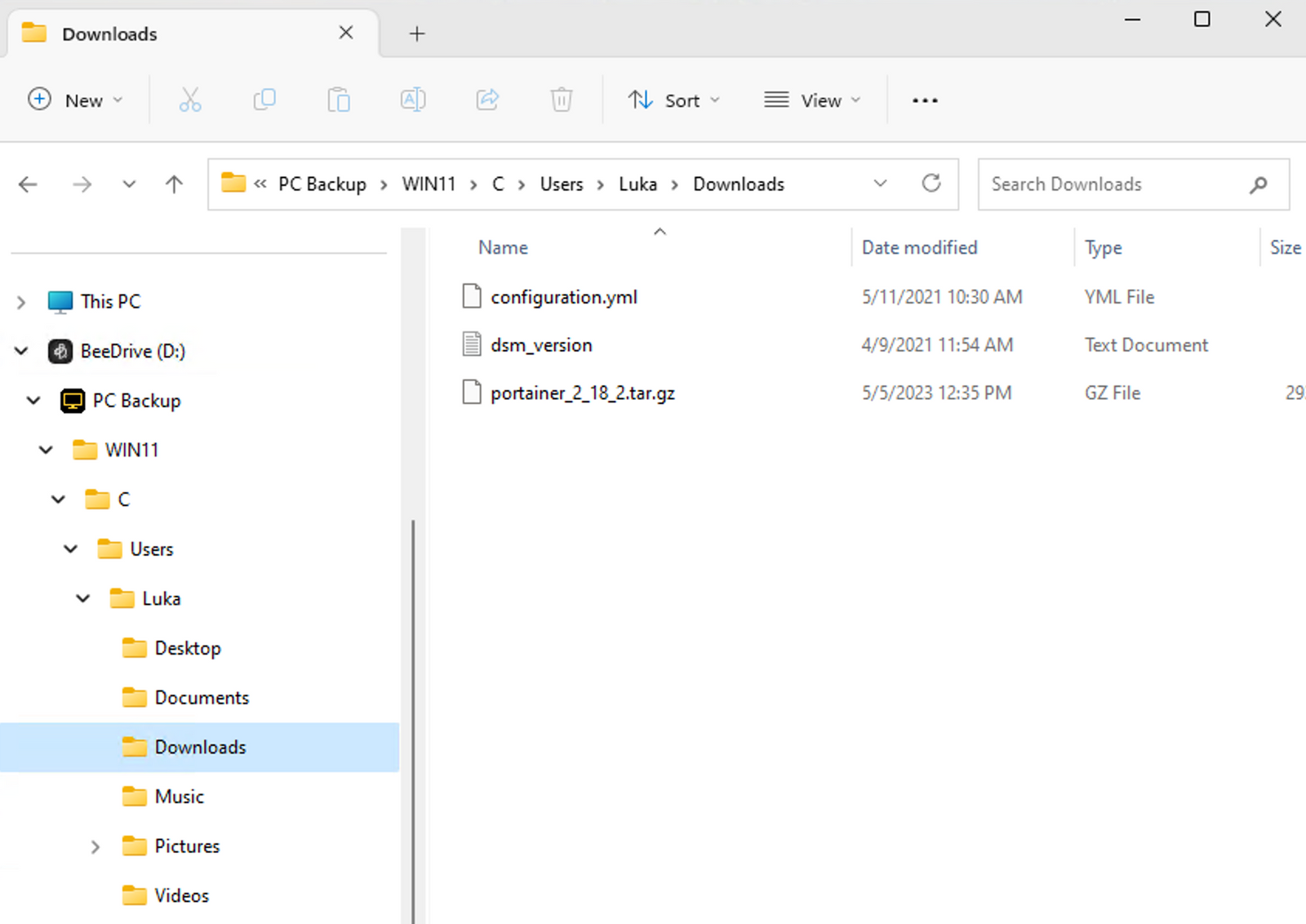
Za razliku od vlastitog Hyper Backup formata Synology alata koji zahtijeva HB ili HB Vault za pristup, BeeDrive podatke sprema u formatu datoteke/mape tako da im je moguće pristupiti s bilo kojeg kompatibilnog operativnog sustava. Drago mi je vidjeti da stvari nisu previše komplicirane u ovom slučaju.
Ako postoji razlog za izmjenu trenutnog zadatka sigurnosne kopije, imamo mogućnost to učiniti koristeći odjeljak za sigurnosno kopiranje računala u glavnom prozoru. Bit će prikazani svi potrebni detalji poput vremena kada je sigurnosna kopija posljednji put završena, koji su podaci uključeni, kao i opcija za pauziranje, uređivanje ili brisanje zadatka.
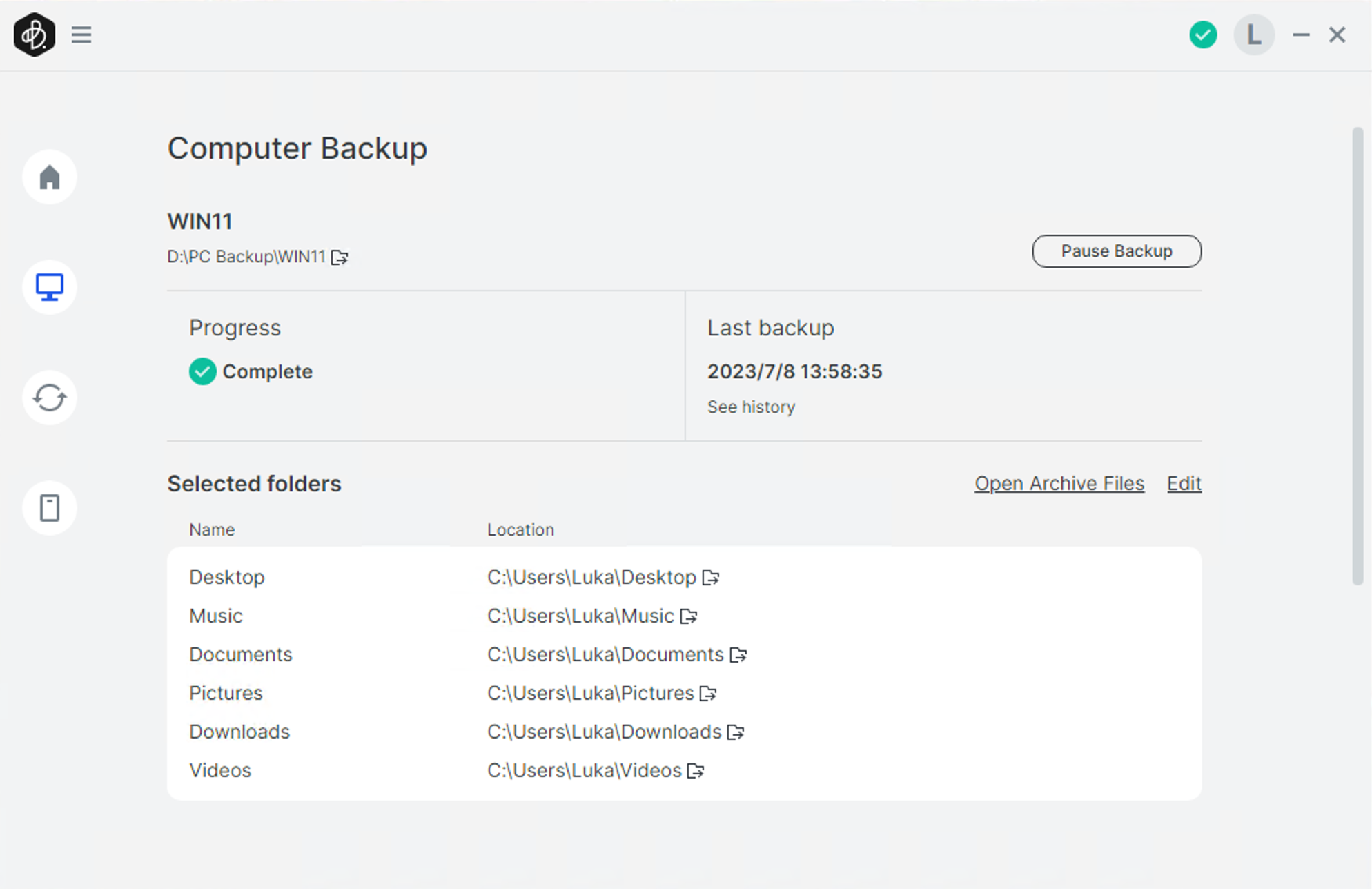
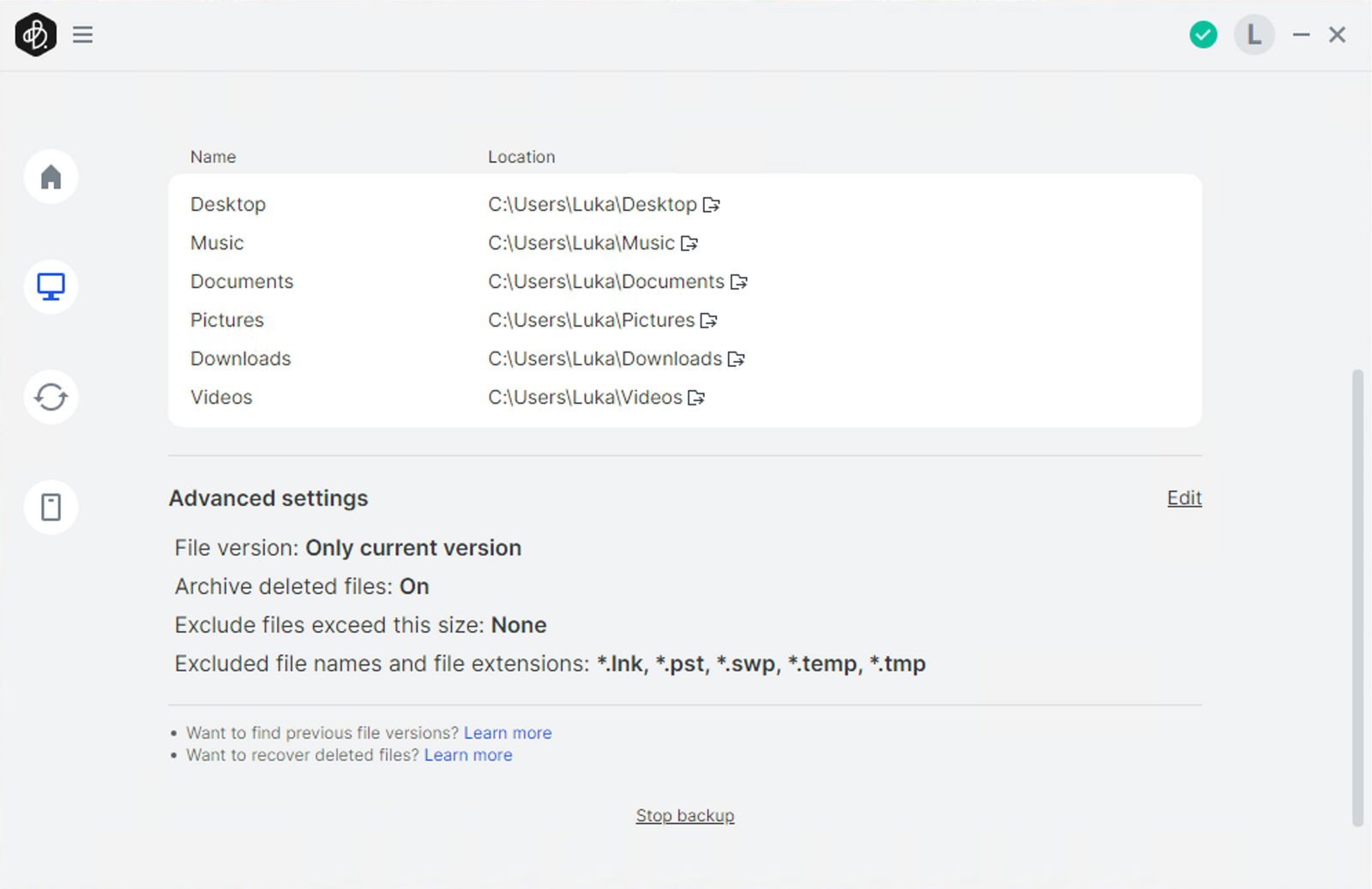
Jedna stvar koja možda nije očigledna na početku je odjeljak za napredne postavke u donjem dijelu prozora zadatka sigurnosne kopije. Ovo je također mjesto gdje ćemo pronaći opciju za zaustavljanje sigurnosne kopije koja će izbrisati trenutni zadatak. Govoreći o zadacima, nije moguće postaviti više zadataka za jedno računalo. Jedina stvar koju možemo učiniti je odabrati više mapa (ili ih ukloniti) iz trenutnog zadatka.
Napredne opcije sigurnosnog kopiranja računala uključuju verzioniranje, brisanje arhiviranih datoteka i isključivanje datoteka na temelju njihovog imena, ekstenzije ili veličine. Solidan skup opcija koje će većinom pokriti većinu korisničkih potreba.
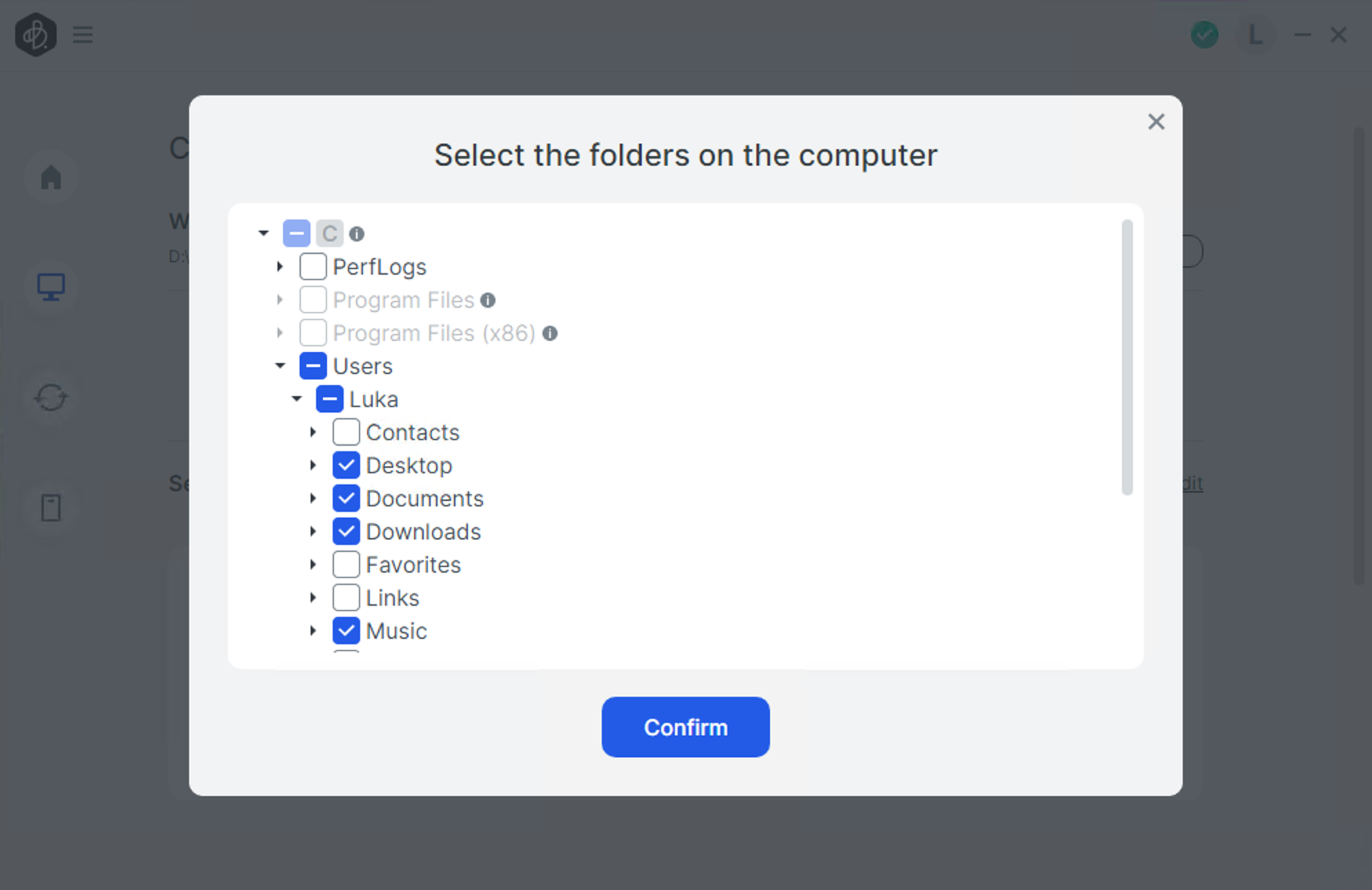
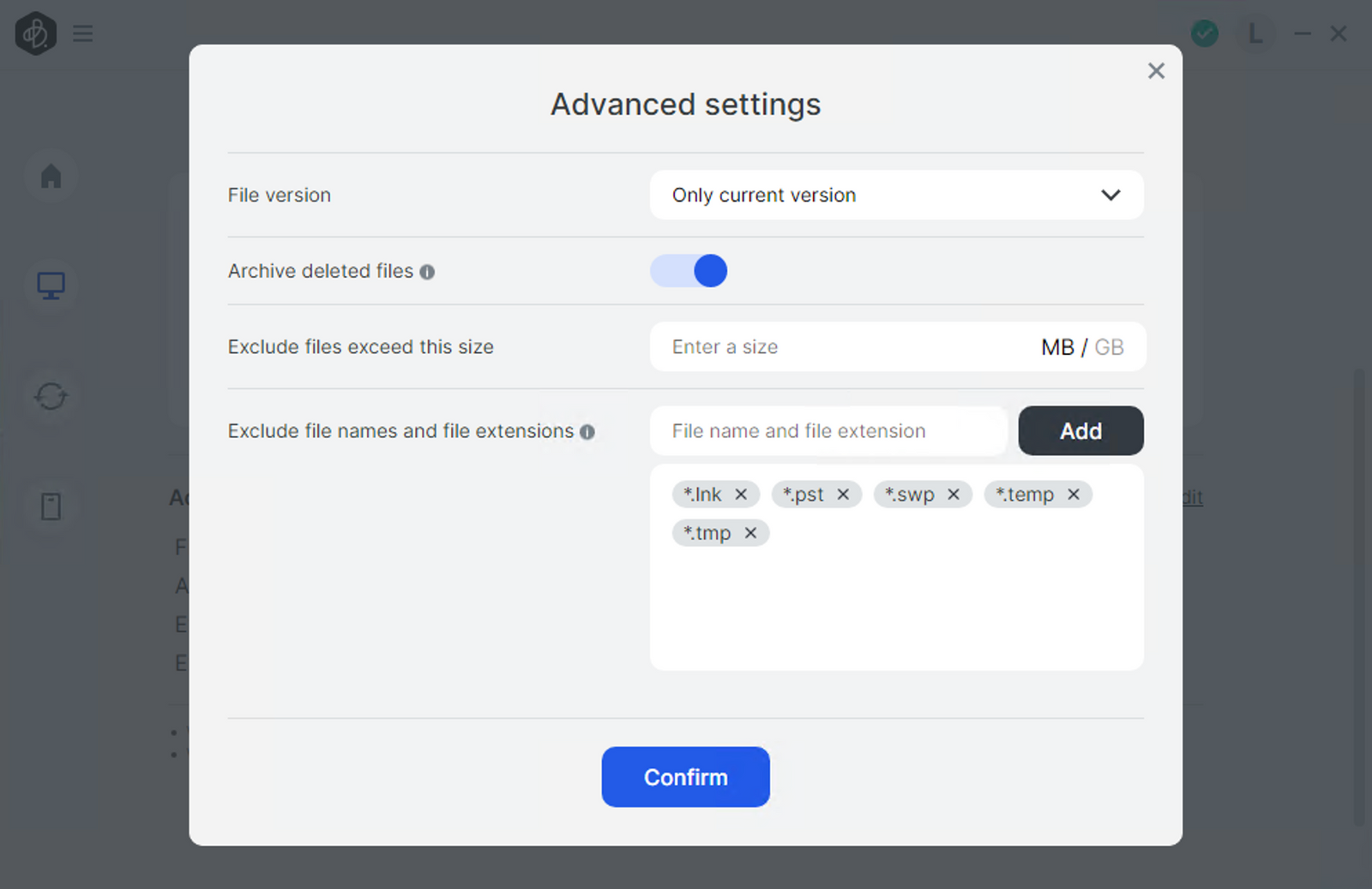
Ako trebamo isključiti određene datoteke ne samo prema ekstenziji, to također možemo učiniti. Unošenjem imena i ekstenzije, na primjer, file_001.log, zadatak sigurnosne kopije će potpuno preskočiti tu datoteku. Verzioniranje je također prisutno, ali s određenim ograničenjima. Možemo koristiti opciju jedne verzije (trenutna verzija) ili odabrati iz fiksnog padajućeg izbornika. Maksimalni broj verzija je pet (5).
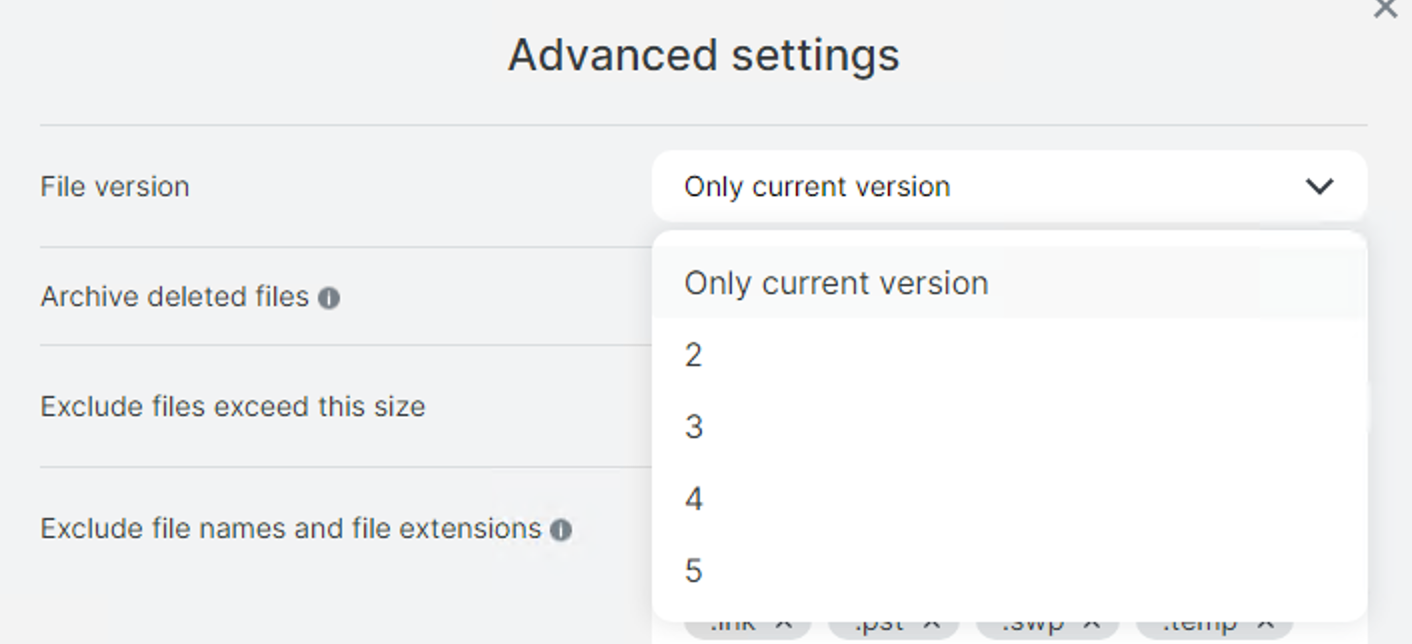
Zanimljiva informacija o verzijama je da će BeeDrive obrađivati verzije za zadatke sigurnosne kopije i sinkronizaciju datoteka. Maksimalni broj verzija uvijek će biti pet, bez obzira na to koliko smo verzija odabrali za zadatak sigurnosne kopije ili sinkronizacije datoteka.
Također, zadatak sigurnosne kopije će biti aktivan cijelo vrijeme. To znači da, za razliku od uobičajenog zakazanog zadatka sigurnosne kopije, zadatak sigurnosnog kopiranja računala je vrsta jednosmjernog sinkronizacijskog zadatka. Na početku nema gumba za pokretanje, pa ako je BeeDrive stalno spojen, promjene će se odražavati trenutno. Jedan primjer je dodavanje nove datoteke unutar sigurnosno kopiranog foldera na našem računalu. BeeDrive će otkriti promjenu i ažurirati se.
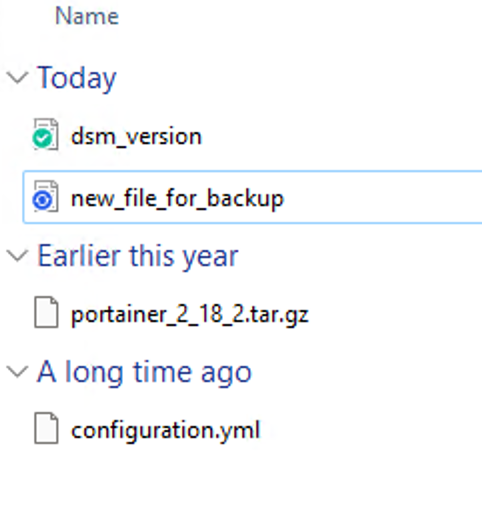
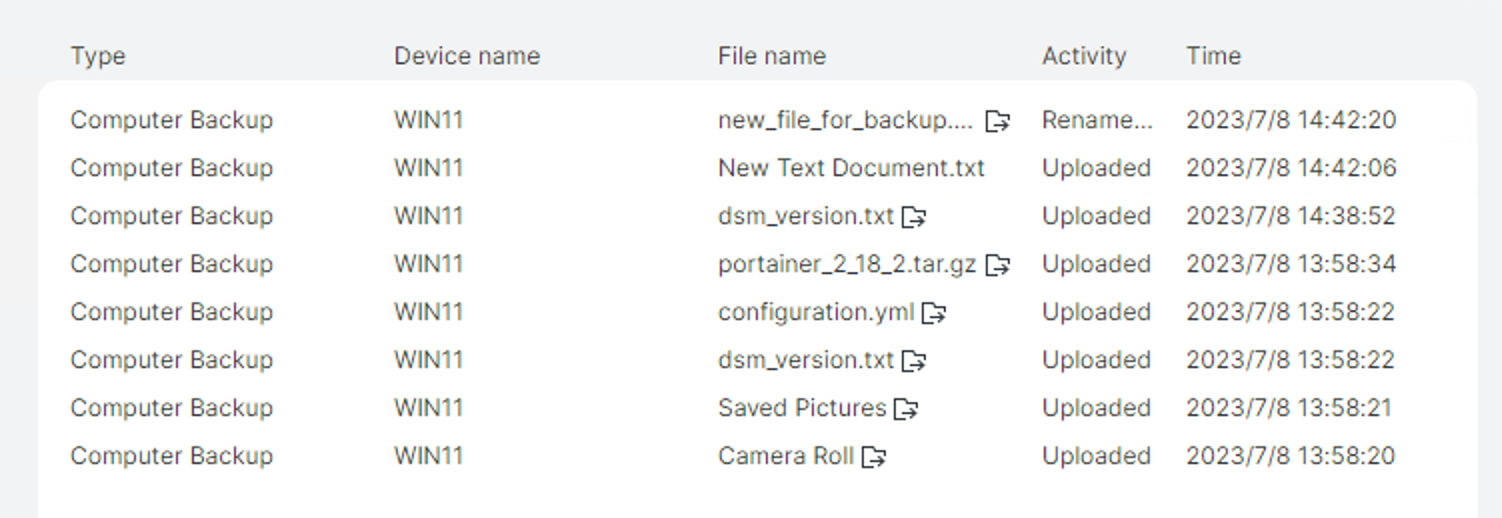
Verzije postojećih datoteka mogu se vidjeti pomoću Windows izbornika koji se može pozvati desnim klikom miša na određenu datoteku.
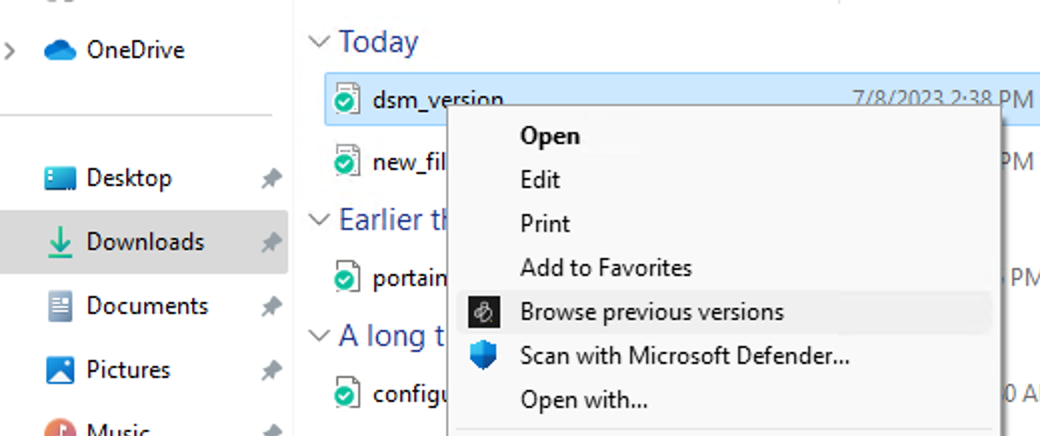
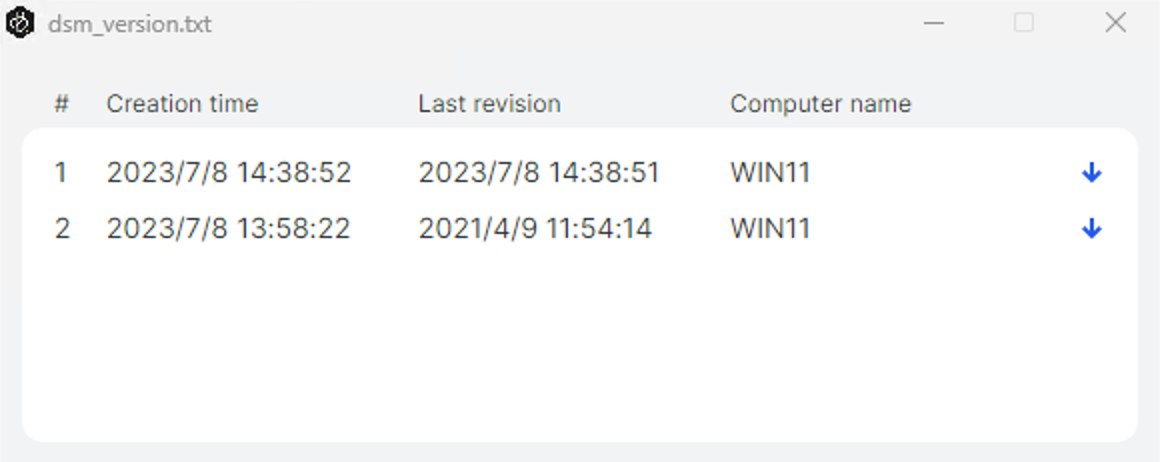
Dostupnost prethodne verzije neće biti moguća prije nego što se obnovi. Dakle, pregled promjena u stvarnom vremenu nije moguć, ali mogućnost preuzimanja i obnavljanja je dovoljna za ovu platformu. To može biti izazov kod većih datoteka kada je riječ o prostoru, jer nema vidljivih informacija o korištenju deduplikacije.
Konačno, vraćanje izbrisanih datoteka je također opcija s BeeDrive-om. Ako je postavka "Arhivirane izbrisane datoteke" uključena, imamo mogućnost pregledavanja sigurnosno kopiranih datoteka koje su izbrisane na izvoru.
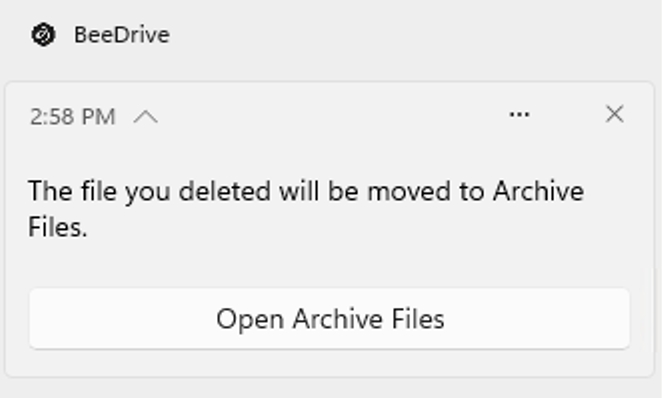
Koristeći odjeljak za sigurnosnu kopiju računala unutar BeeDrive korisničkog sučelja, možemo koristiti poveznicu "otvori arhivske datoteke" koja će otvoriti Windows File Explorer i pozicionirati nas unutar korijena mape Izbrisane datoteke na BeeDrive uređaju. Odande možemo navigirati do datoteke i obnoviti je.
Kao što vidimo, zadatak sigurnosne kopije računala ima mnogo opcija, a ne izgleda izazovno ili komplicirano.
:: File Sync
Druga funkcionalnost koju nudi BeeDrive je sinkronizacija datoteka. Kao što naziv sugerira, omogućuje sinkronizaciju podataka na odabranu odredišnu lokaciju na računalu i BeeDrive-u, te će se to primjeniti na bilo koje drugo računalo s kojim je uređaj povezan.
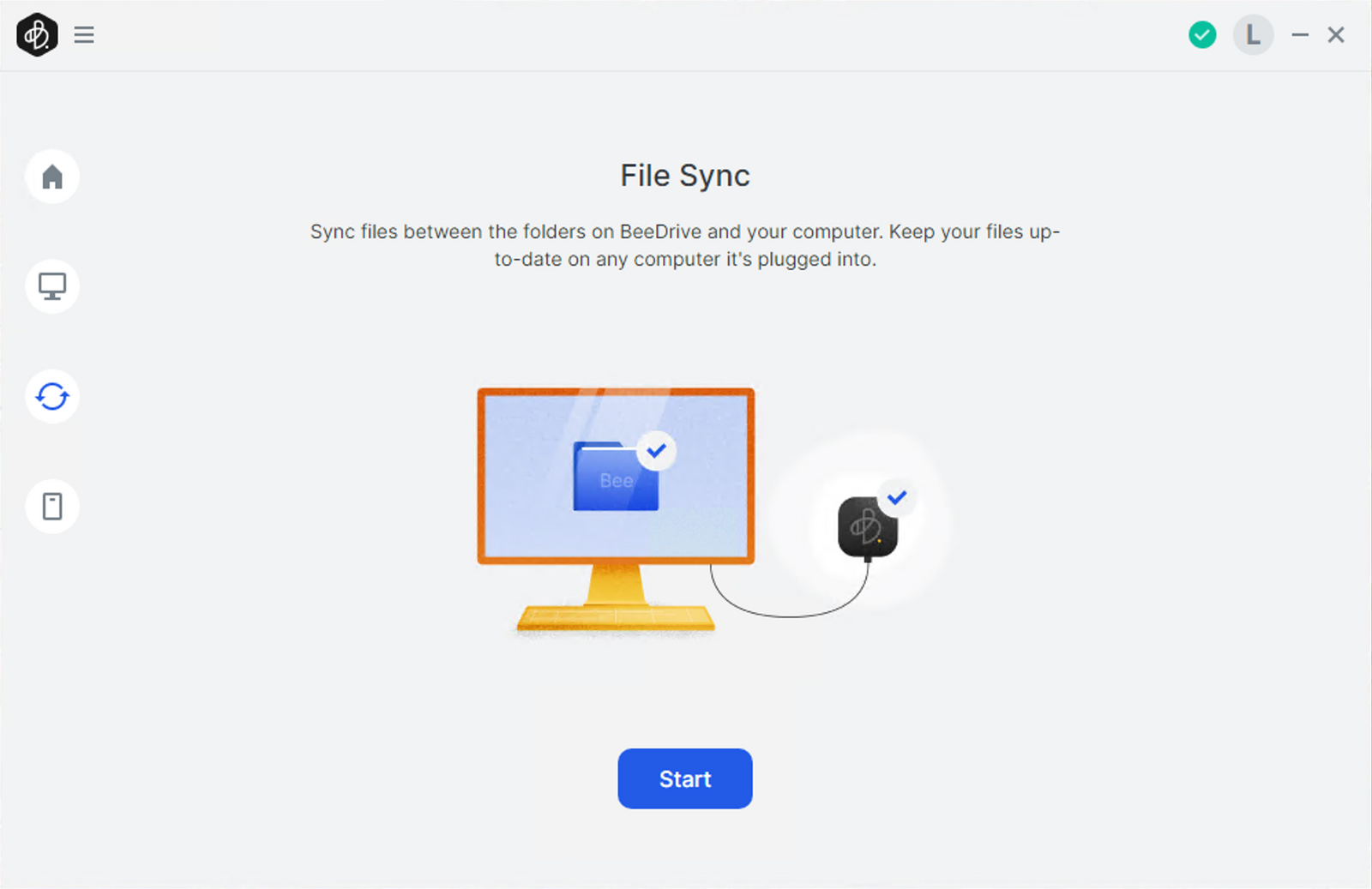
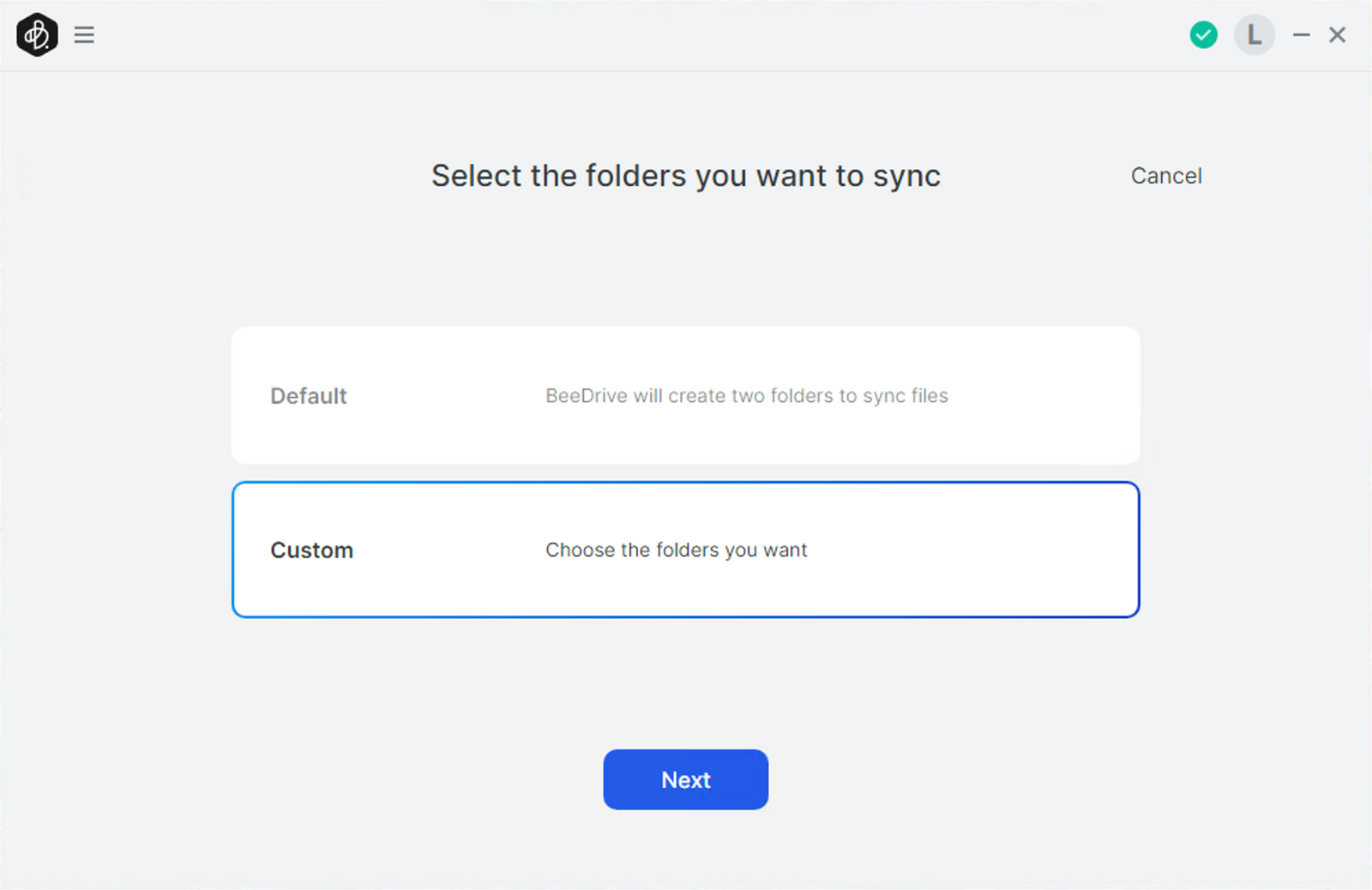
Dakle, za razliku od zadatka sigurnosne kopije računala, zadatak sinkronizacije omogućuje sinkronizaciju jednog izvornog direktorija s BeeDrive-om. Princip je identičan popularnim uslugama kao što su Dropbox ili Google Drive.
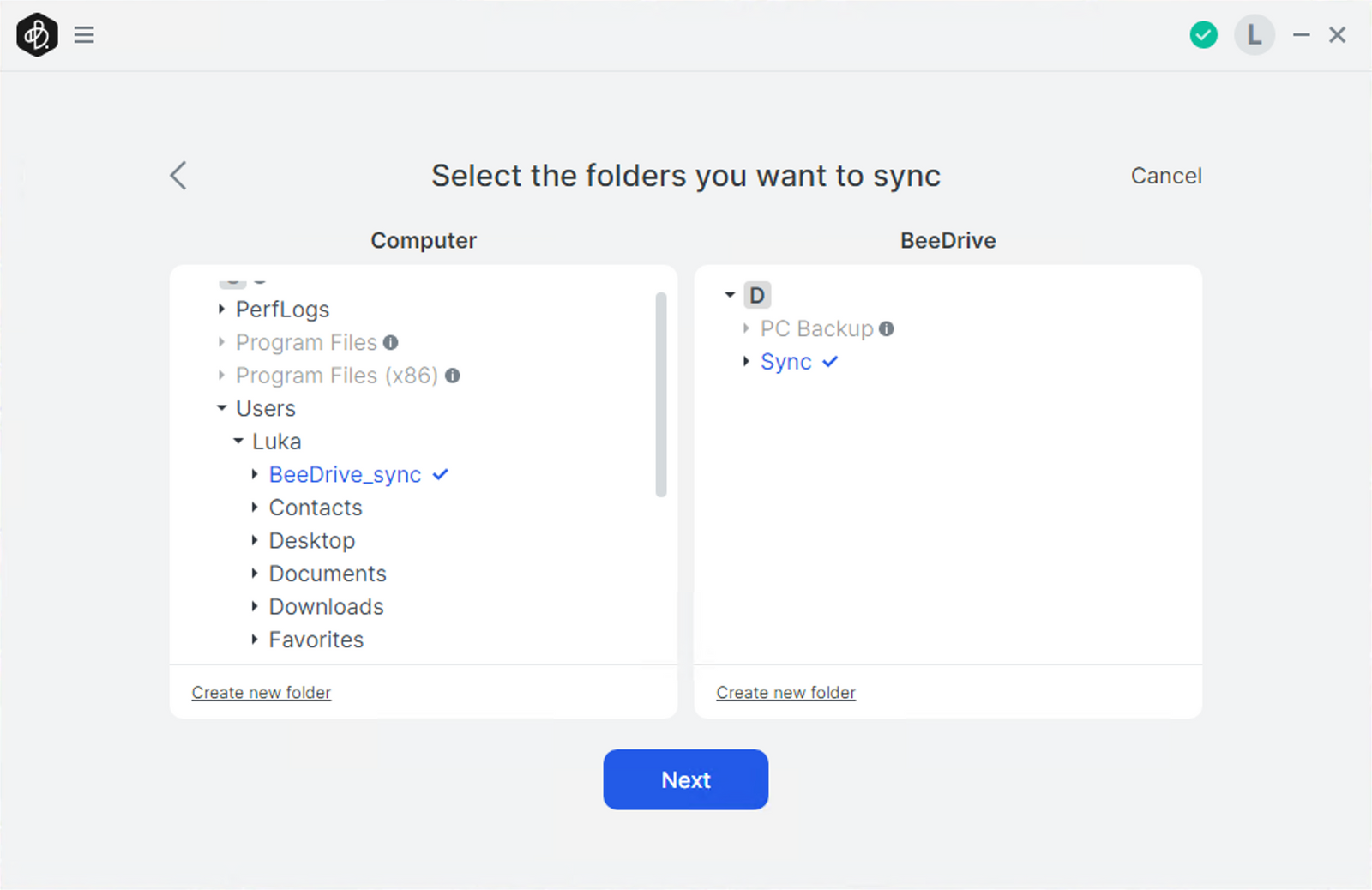
Napredne opcije omogućavaju verzioniranje, smjer te isključivanje datoteka temeljem imena, veličine ili ekstenzije.
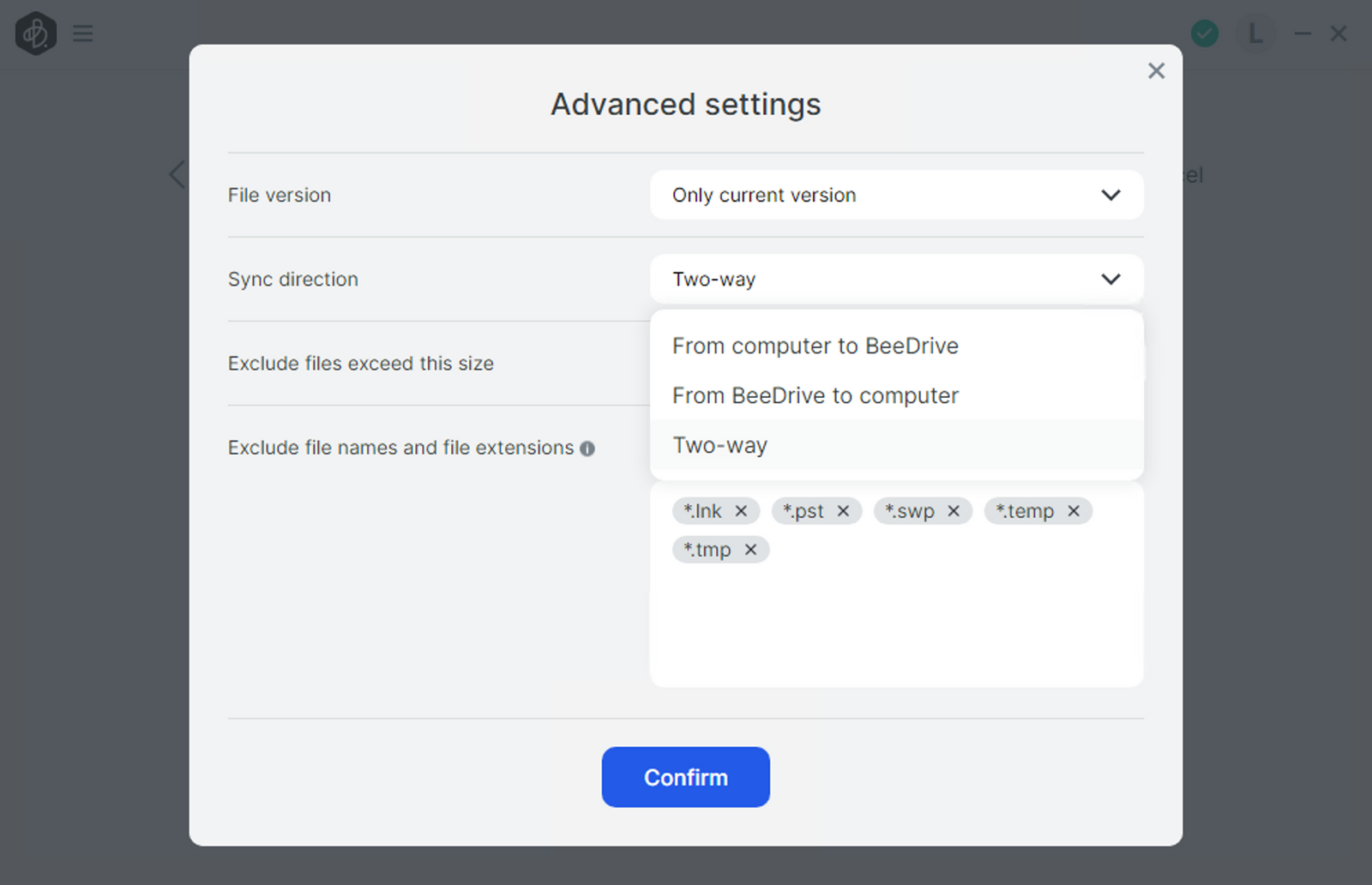
Smjer sinkronizacije može biti dvosmjeran ili jednosmjeran, ovisno o potrebi. Nakon što su postavke ispravno podešene, sinkronizacijski zadatak će početi i prikazati se u glavnom prozoru BeeDrive-a.
Za razliku od zadatka sigurnosne kopije, možemo stvoriti do 10 sinkronizacijskih zadataka, a svaki zadatak može imati vlastita pravila za verziju, smjer i isključivanje datoteka.
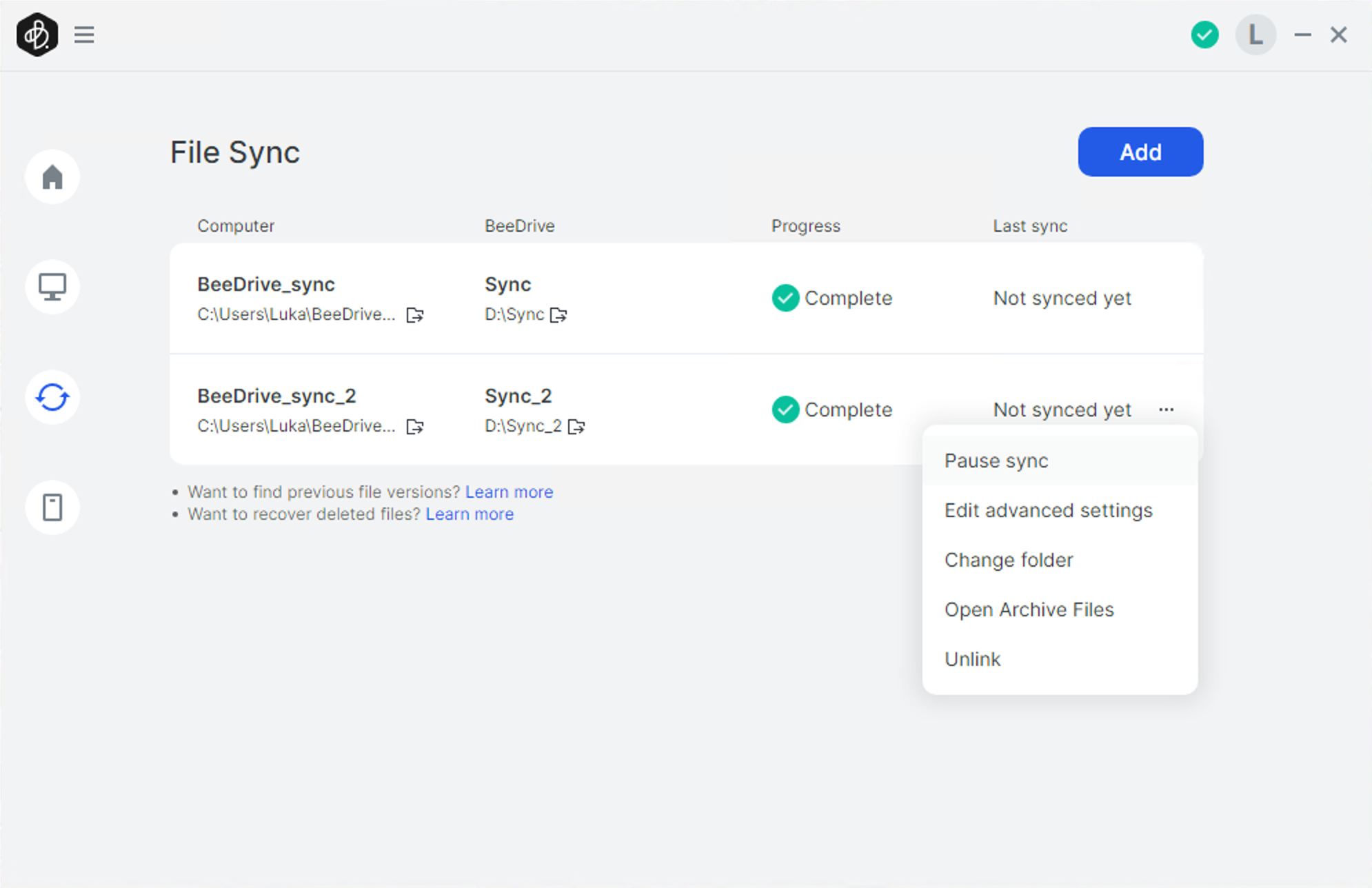
Na početnom ekranu, nakon postavljanja, dobit ćemo pregled zadatka koji je konfiguriran za određeni BeeDrive. Dakle, čak i s više zadataka, glavni prikaz će pokazivati da je sinkronizacija datoteka aktivna, ali s malo detalja.
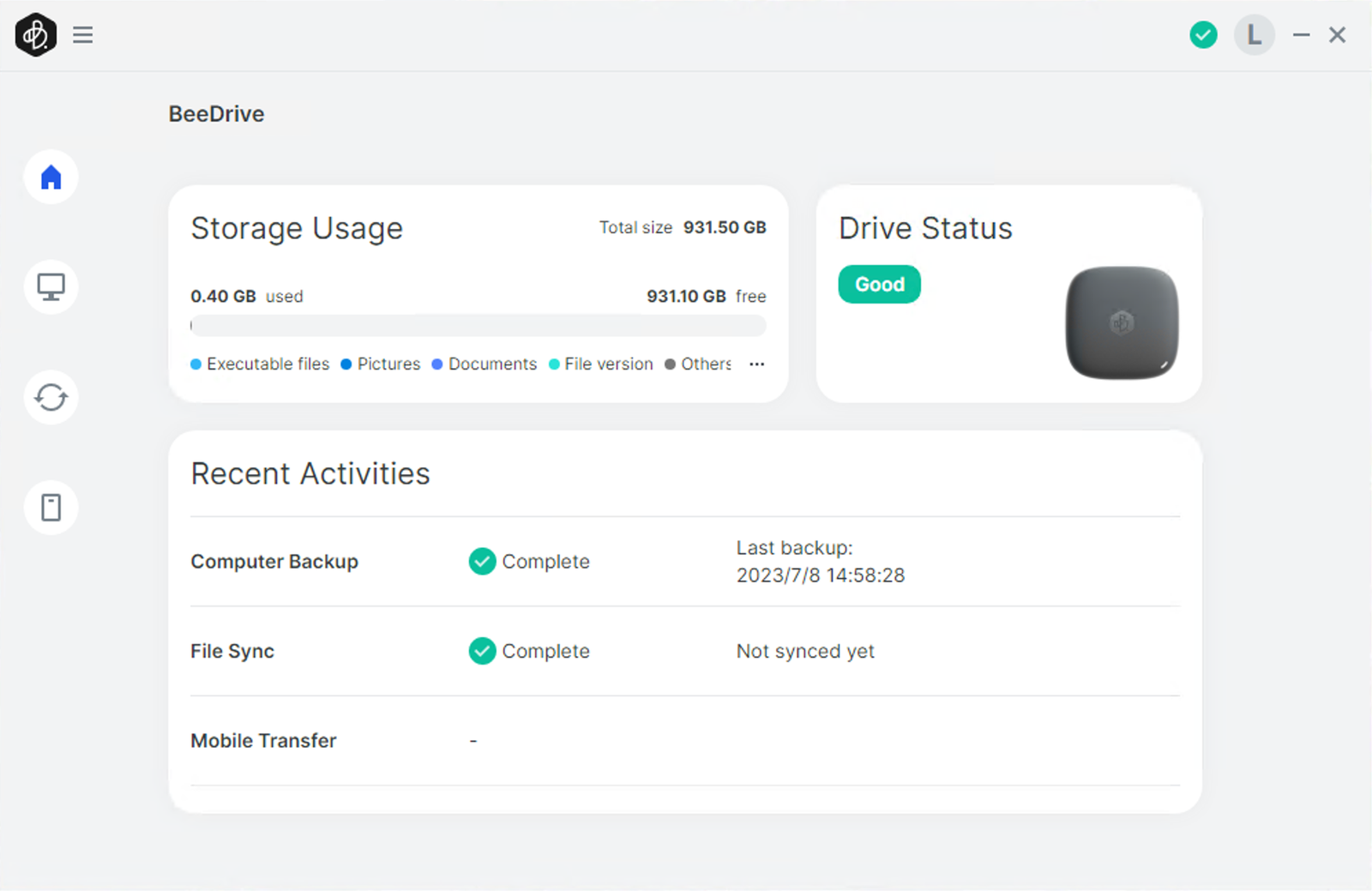
:: File Transfer
Jedna od konačnih značajki koje BeeDrive nudi je mobilni prijenos. To će omogućiti sigurnosnu kopiju fotografija ili prijenos datoteka na BeeDrive koristeći BeeDrop.

Cijeli postupak započinje preuzimanjem aplikacije iz mobilne trgovine (App Store ili Google Play) te korištenjem QR koda za uparivanje mobilnog uređaja s BeeDrive-om.
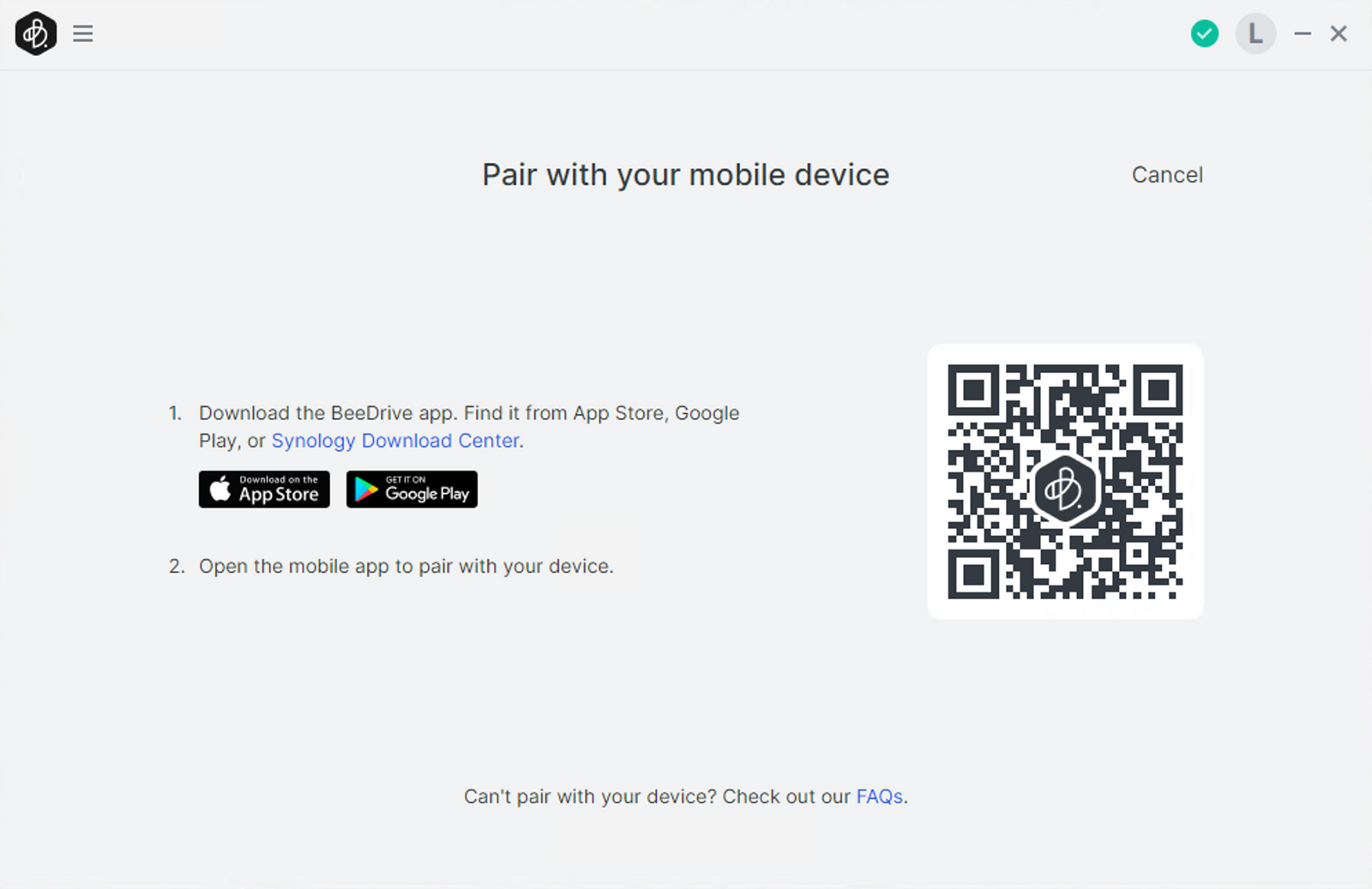
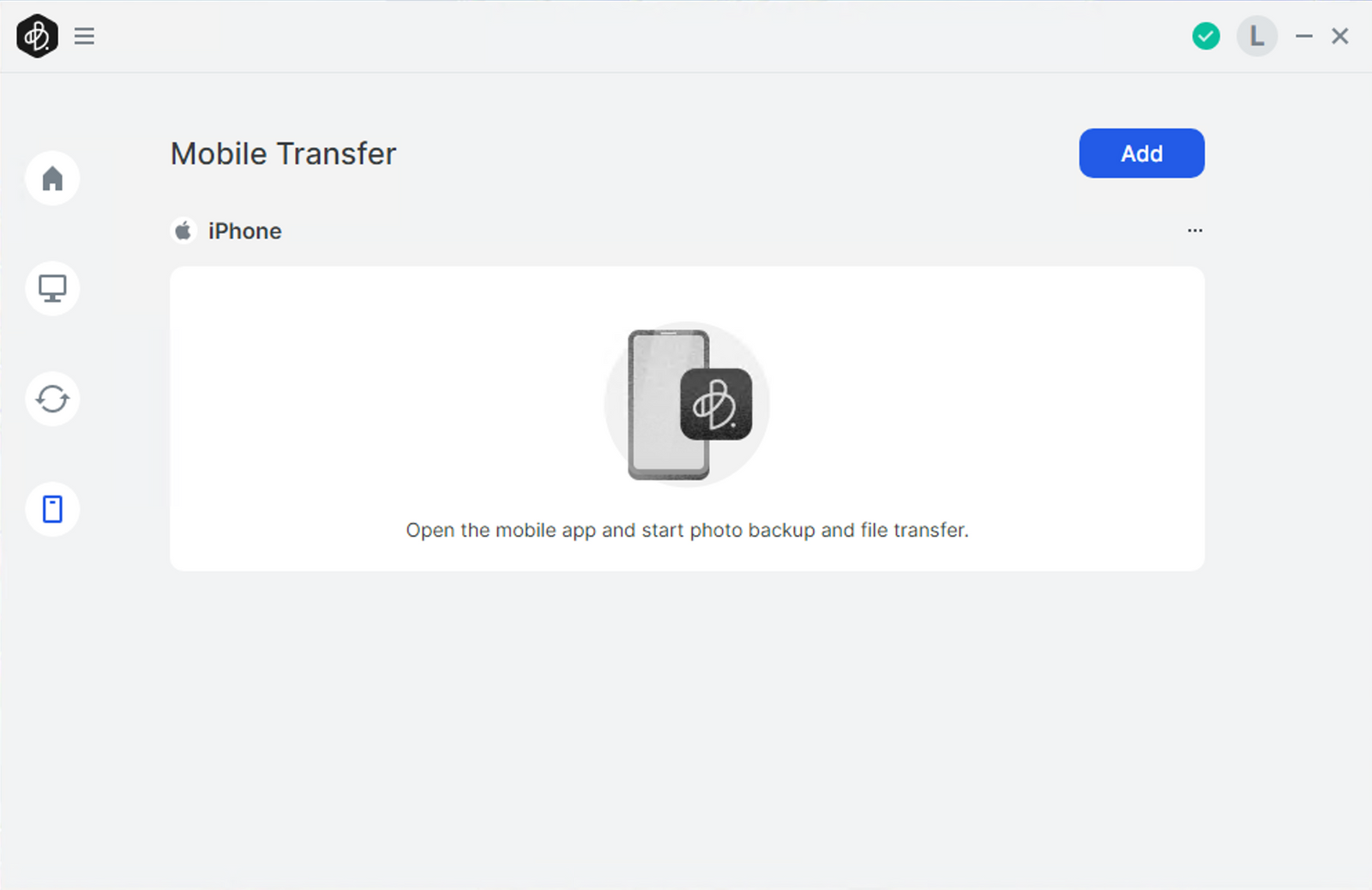
Na taj način možemo upariti do 5 mobilnih uređaja koji mogu istovremeno vršiti prijenos sigurnosne kopije prema jednom BeeDrive uređaju. Otvaranje mobilne aplikacije će uključivati nekoliko početnih koraka za uparivanje s uređajem nakon skeniranja stvarnog QR koda.
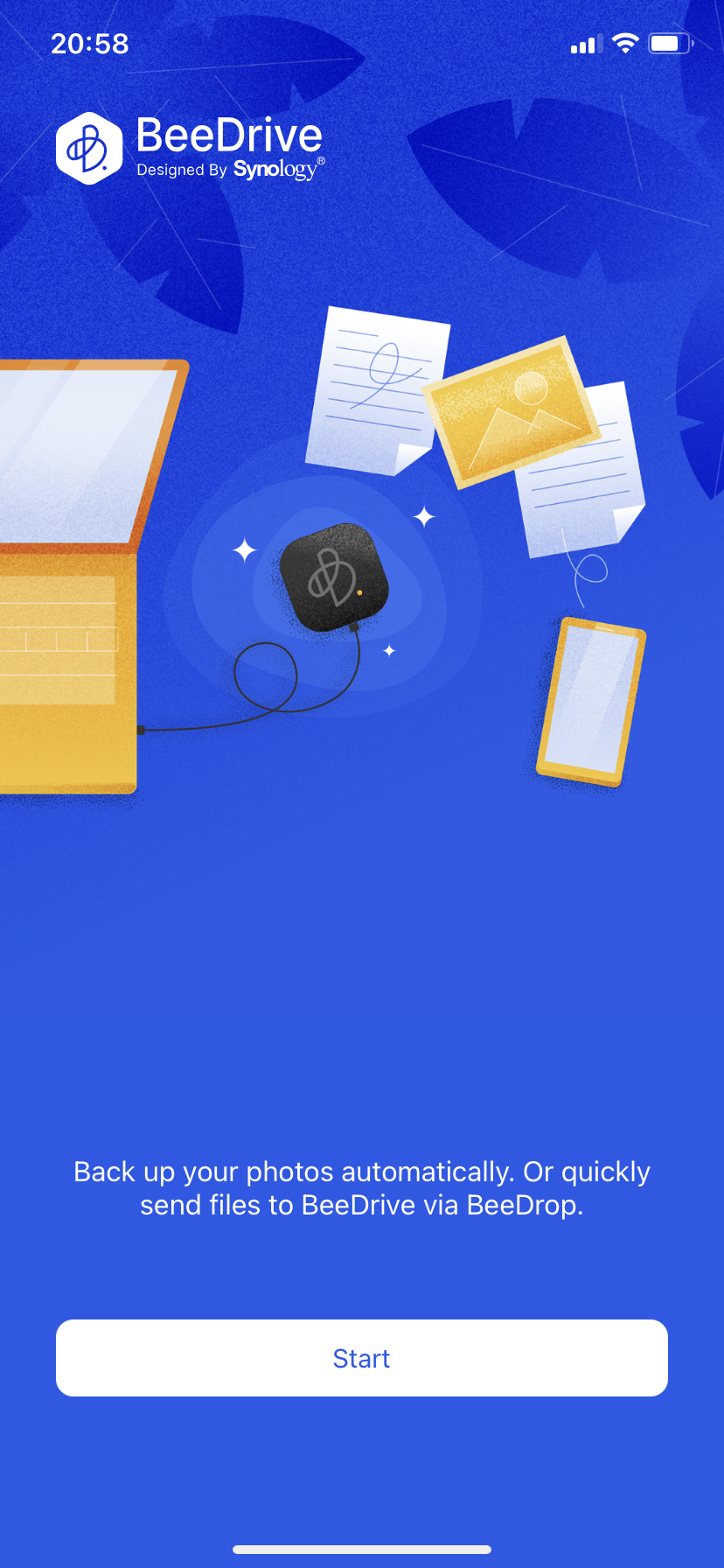
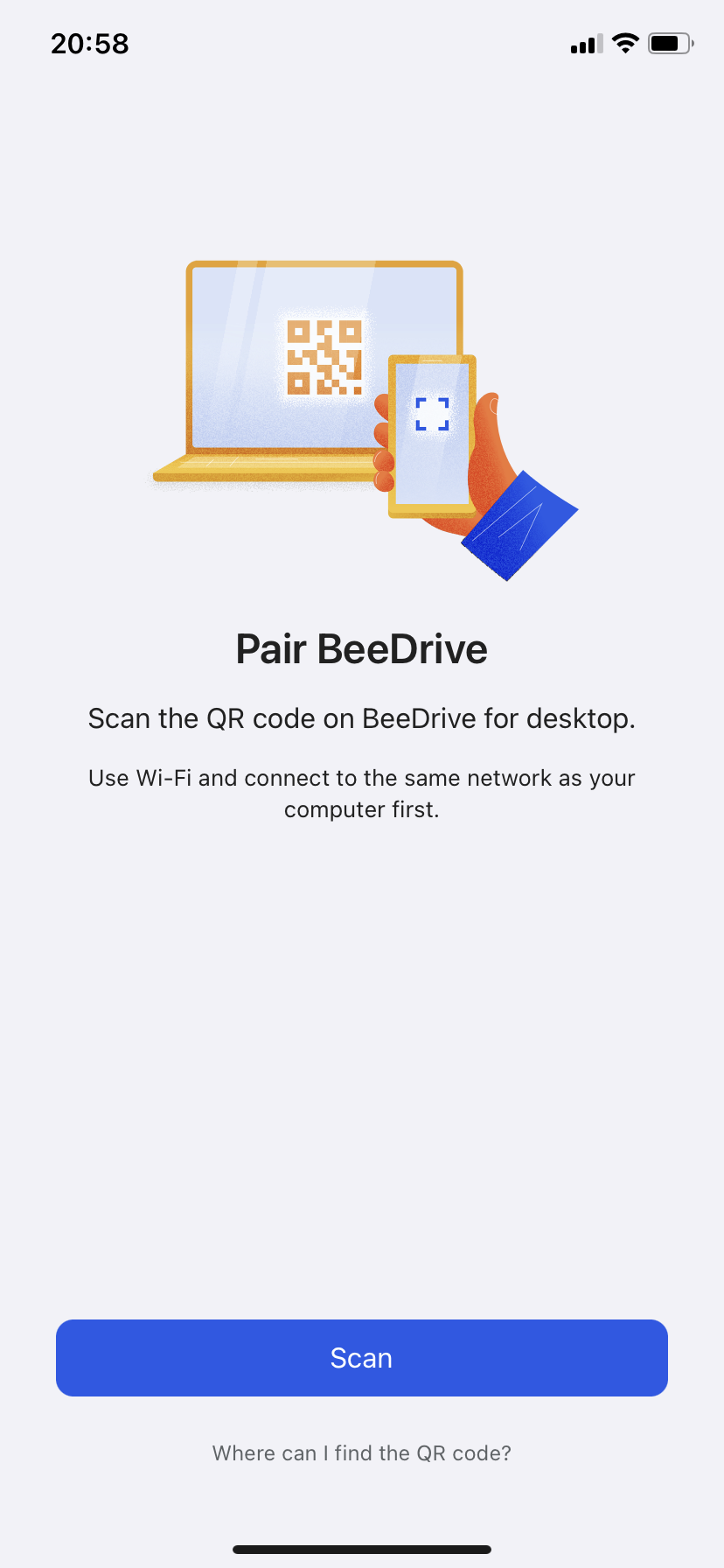
Čim završimo s uparivanjem, možemo početi sigurnosno kopirati sadržaj mobilnog uređaja na BeeDrive. To se može učiniti na nekoliko načina. Zadatak sigurnosne kopije ili BeeDrop metodom. Razlika je u tome što će zadatak sigurnosne kopije dati mogućnost sigurnosne kopije svih slika i videozapisa s mobilnog uređaja ili samo novih ukoliko to želimo.
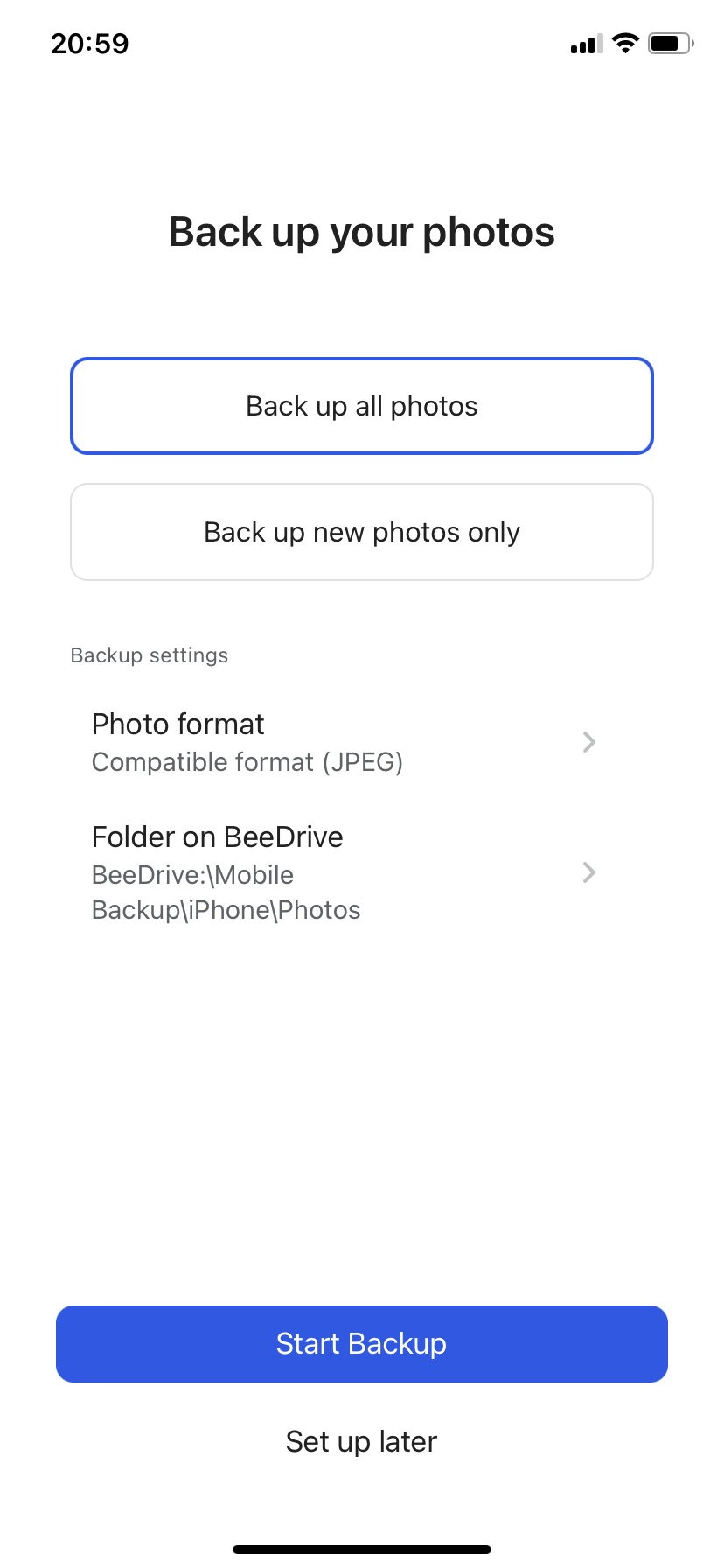
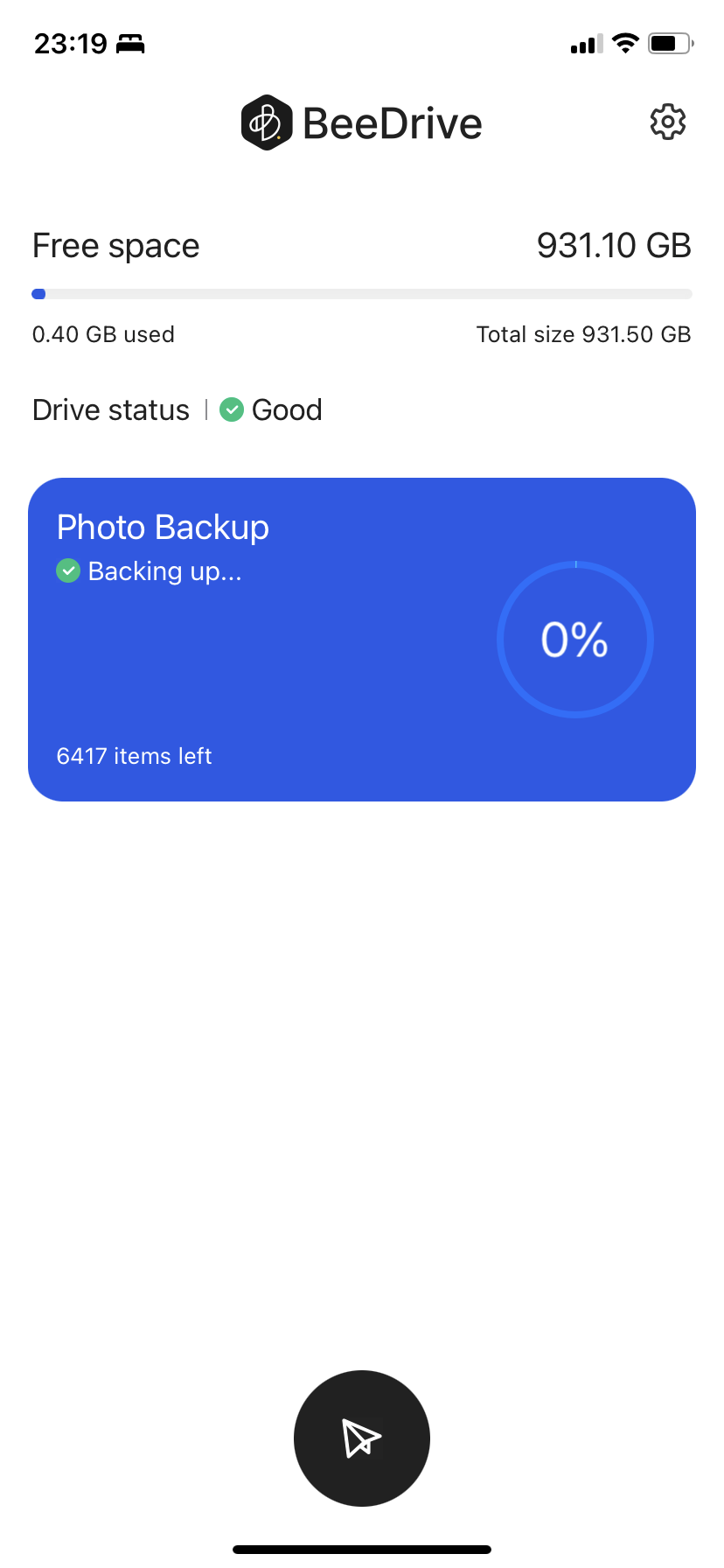
Sadržaj se može poslati u JPEG ili izvornom formatu, ovisno o želji korisnika. Sve postavke se mogu mijenjati u hodu, uključujući pauziranje zadatka ili potpuno zaustavljanje. Ovisno o veličini sadržaja, BeeDrive mobilna aplikacija također podržava fokusiranu sigurnosnu kopiju. Ova funkcija će zadržati aplikaciju aktivnom u prvom planu kako bi omogućila brži prijenos, bez da iOS prebacuje aplikaciju u pozadinu dok se koristi neka druga aplikacija. Ovo može biti korisno prilikom izvođenja početne sigurnosne kopije koja ima puno objekata za kopiranje.
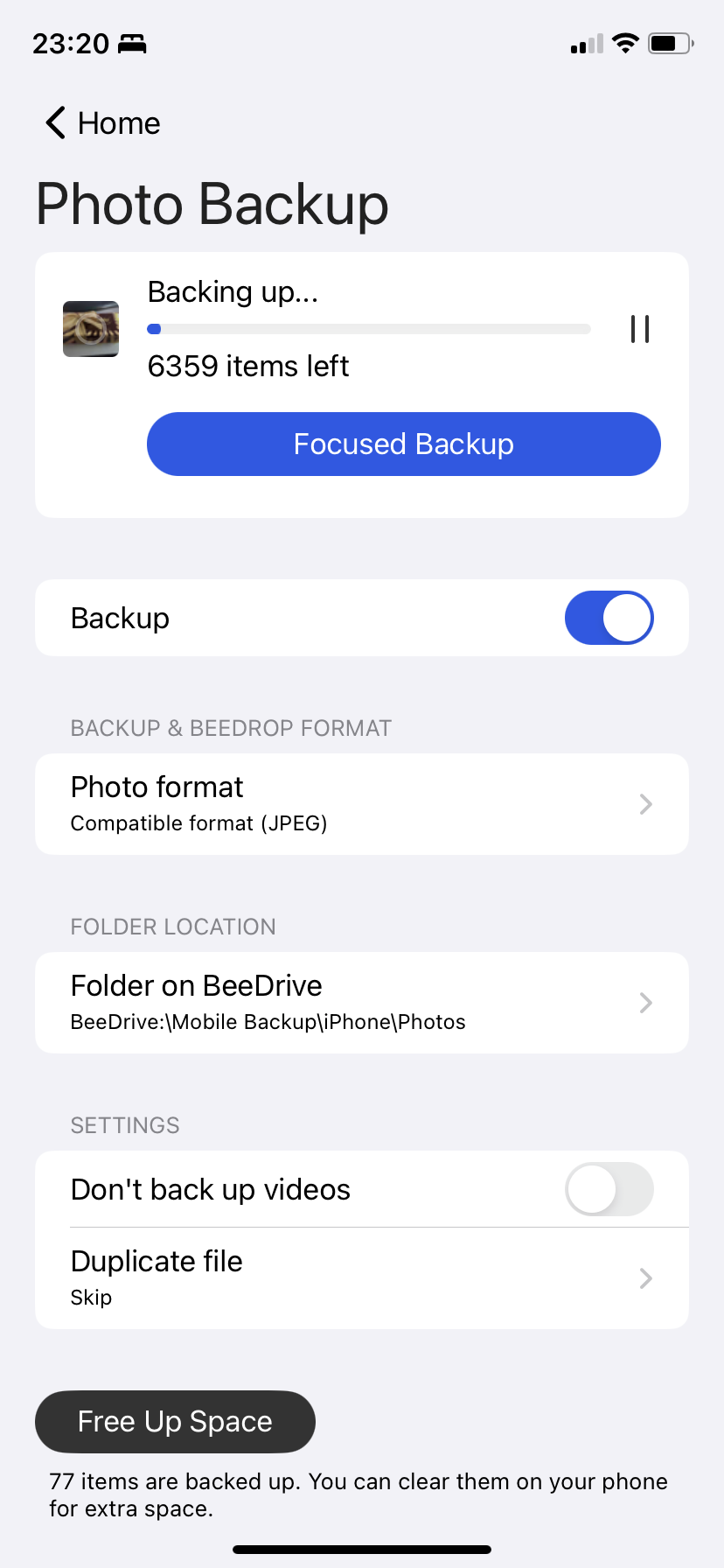
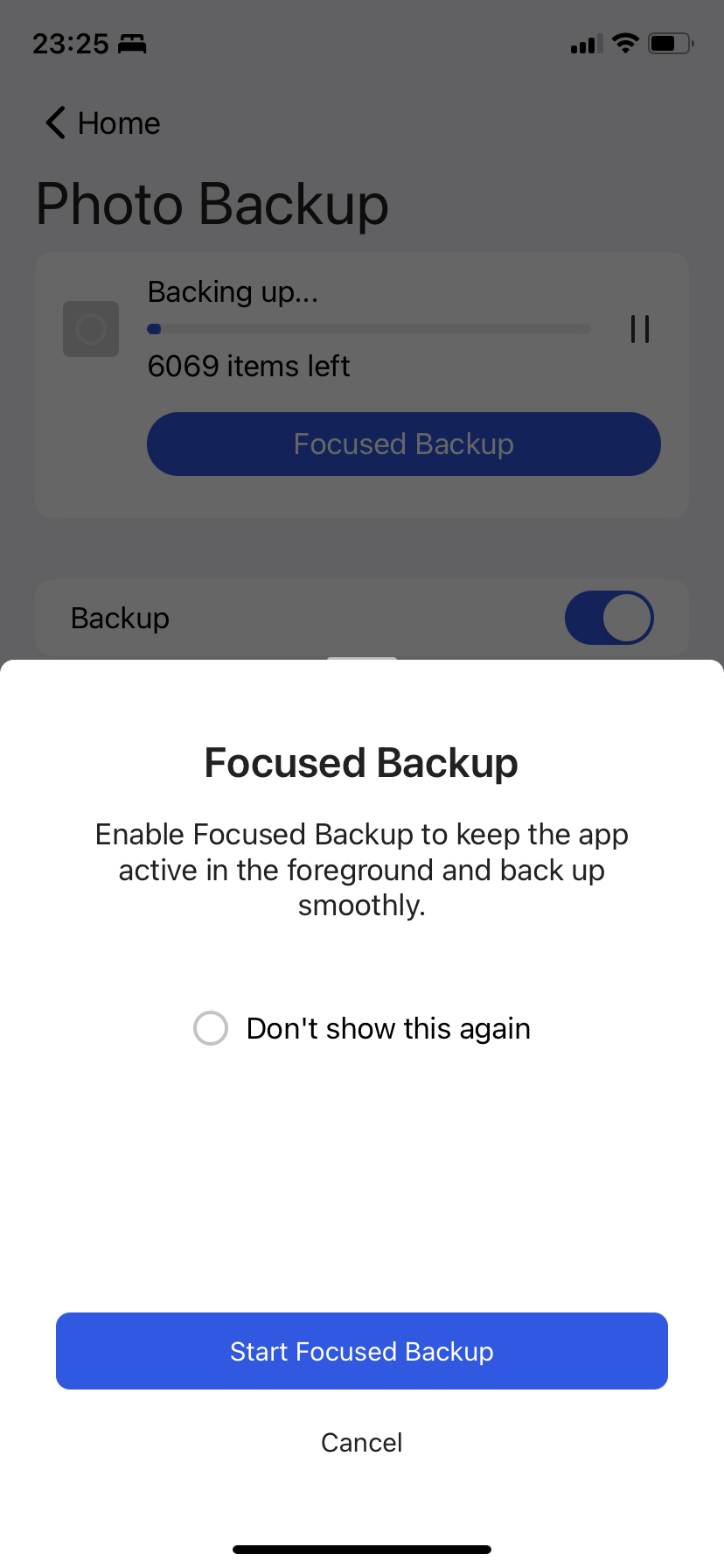
Zadatak sigurnosne kopije također će ponuditi funkciju "Oslobodi prostor" koja će obrisati sadržaj s mobilnog uređaja za sve datoteke koje su već kopirane.
BeeDrop će nam omogućiti odabir ručnog sadržaja za sigurnosno kopiranje, bilo da se radi o više slika, svježoj slici koju namjeravamo snimiti fotoaparatom ili nekoj trećoj datoteci, poput PDF-a.
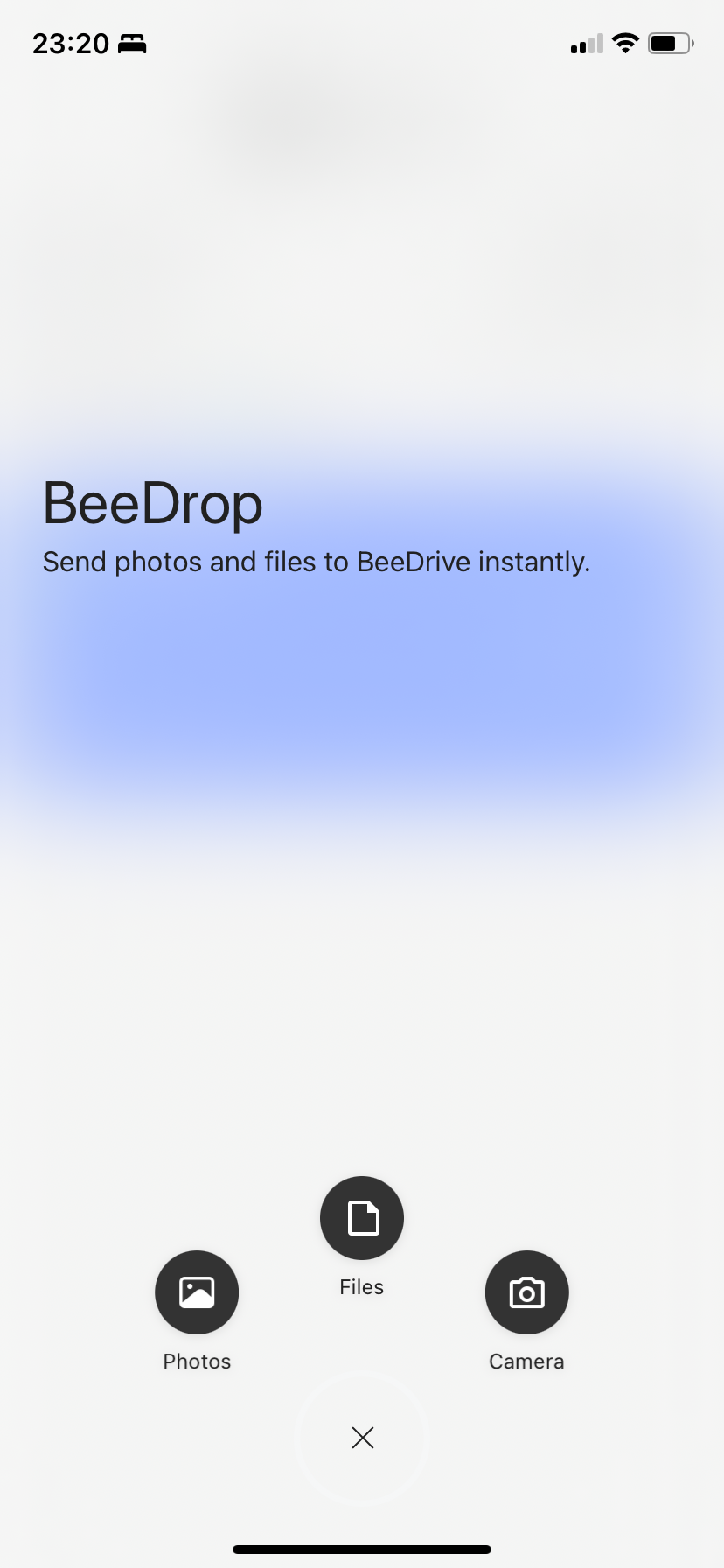
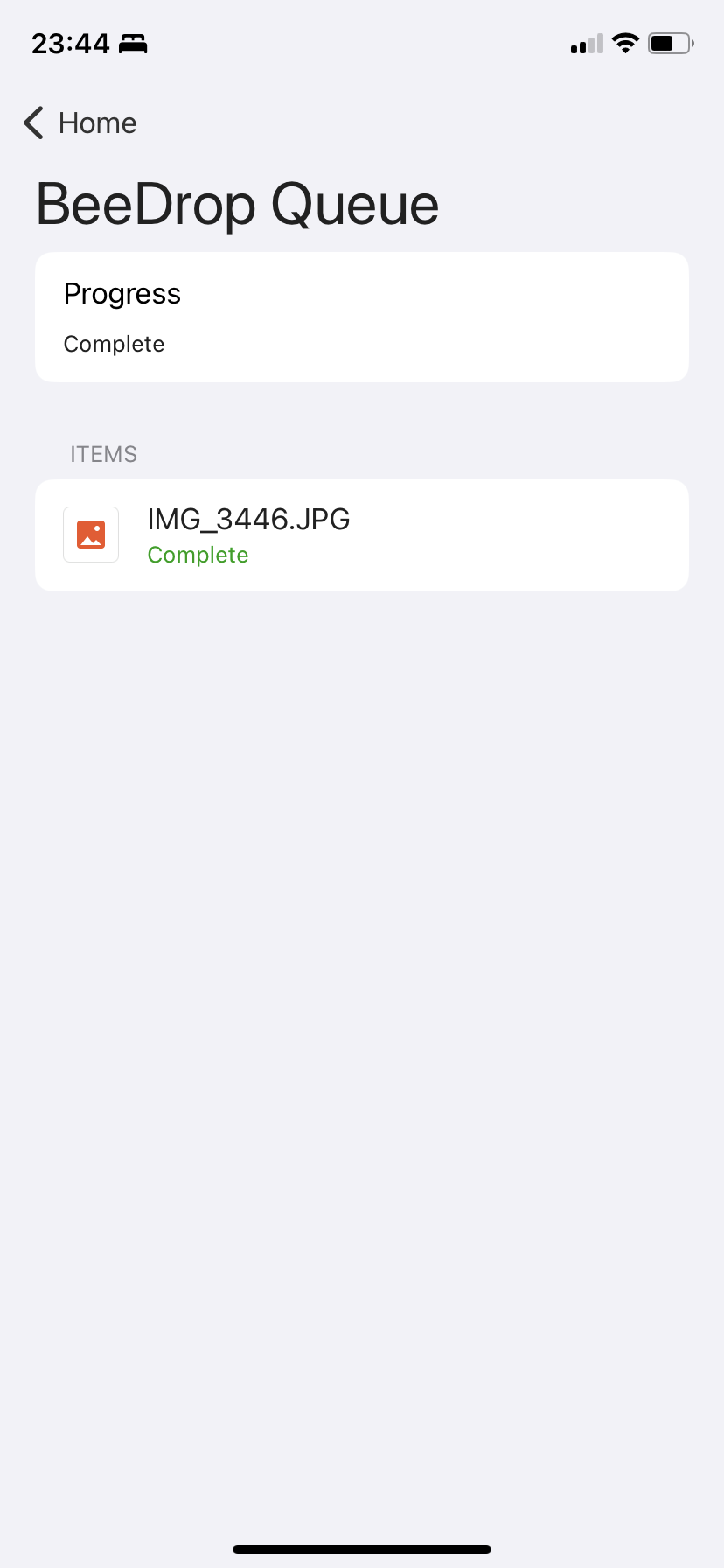
Ovaj proces dobro funkcionira, a datoteke se ponovno prijenose na BeeDrive u uobičajenom formatu datoteke/mapa, tako da su odmah dostupne na bilo kojem kompatibilnom računalu na koje priključimo BeeDrive.
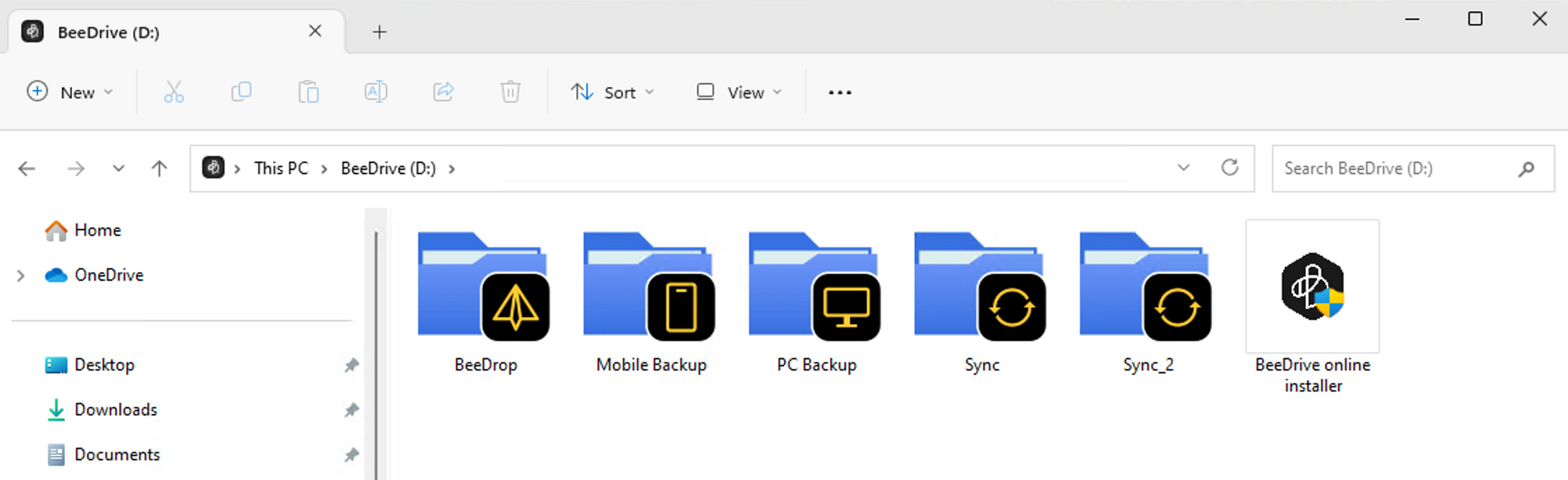
Još jedna napomena je da će datoteke koje se prenose na BeeDrive zadržati svoja svojstva i datum stvaranja. Dakle, nema straha da će se stare slike dobiti vremensku oznaku u trenutku kopiranja na disk.
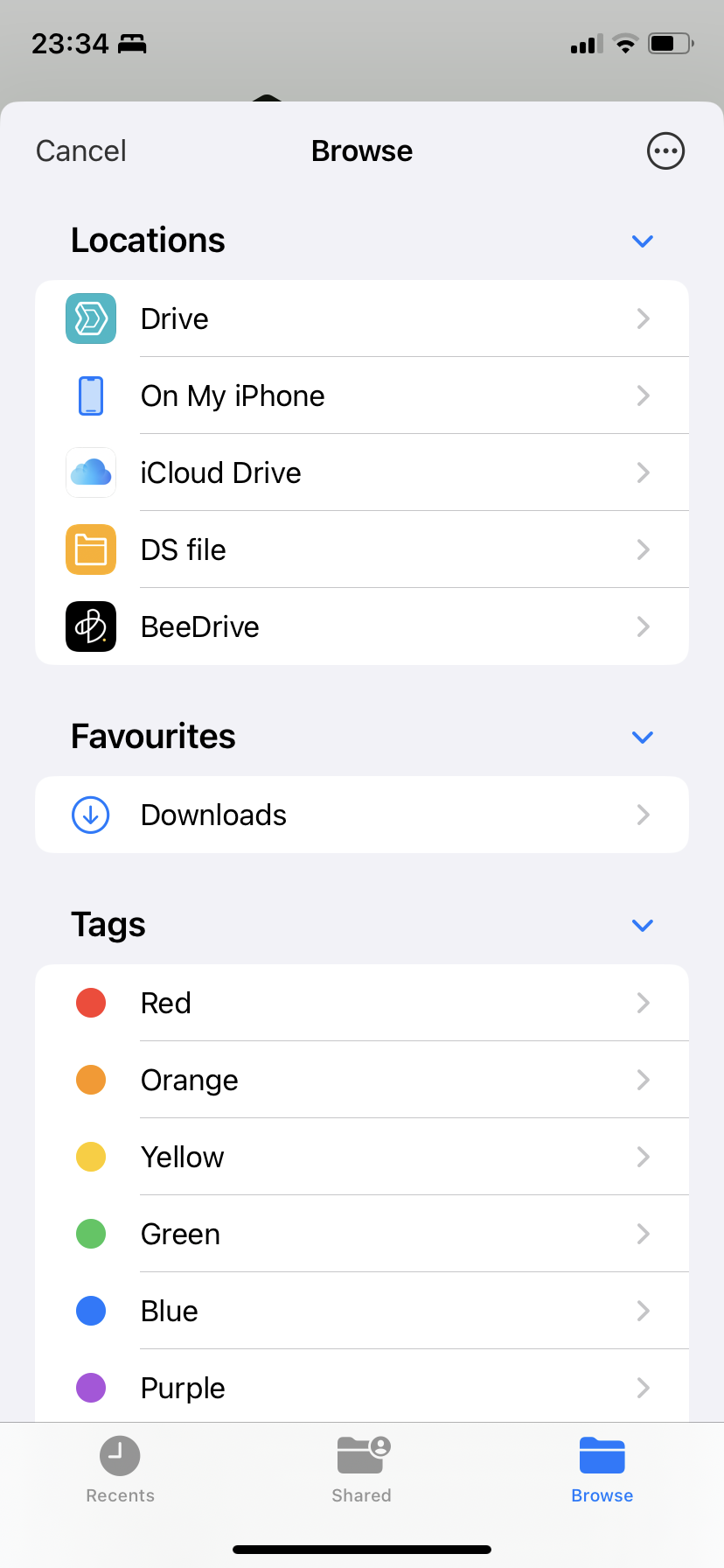
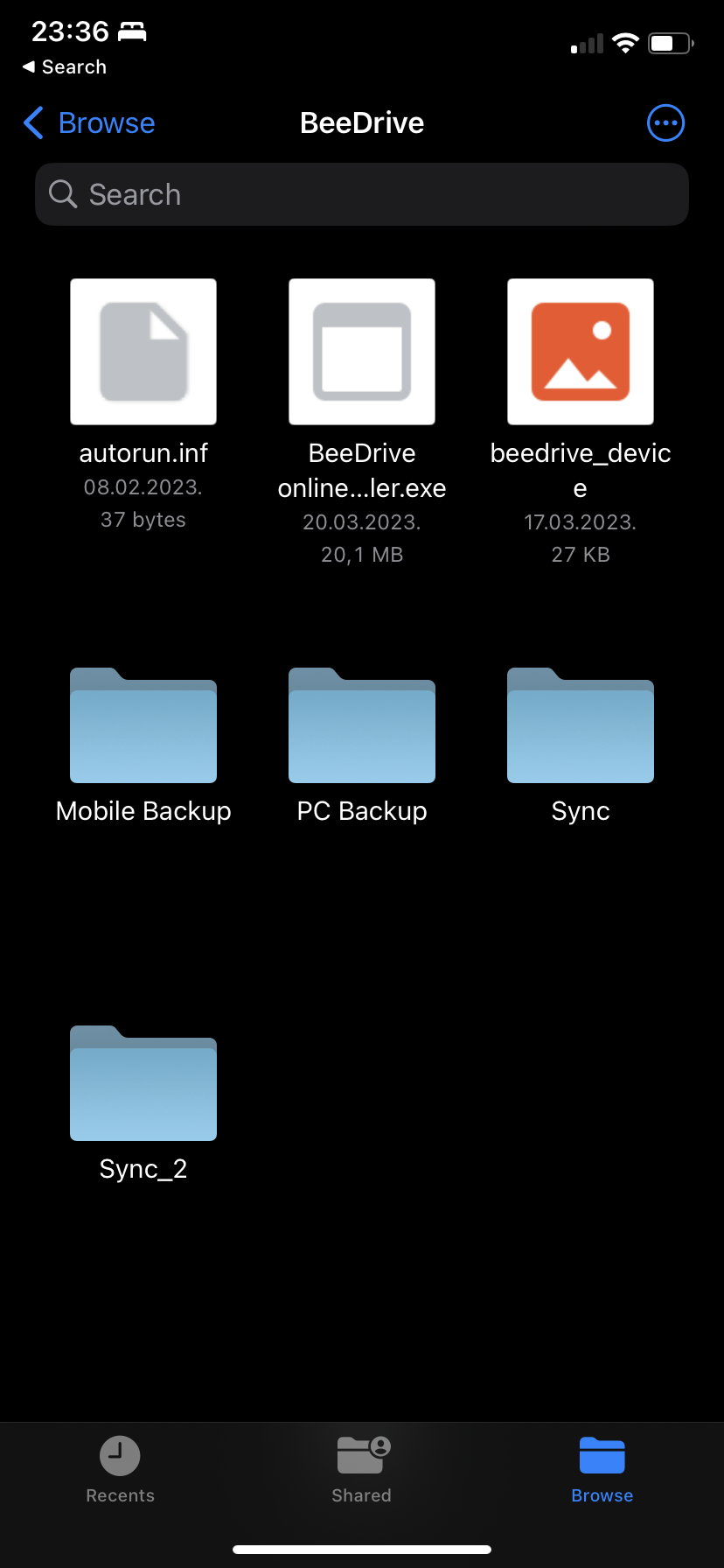

BeeDrive aplikacija će ponovno imati bitne detalje o svim mobilnim prijenosima koji se događaju, kao i zabilježiti sve to u svojem dijelu povijesti.
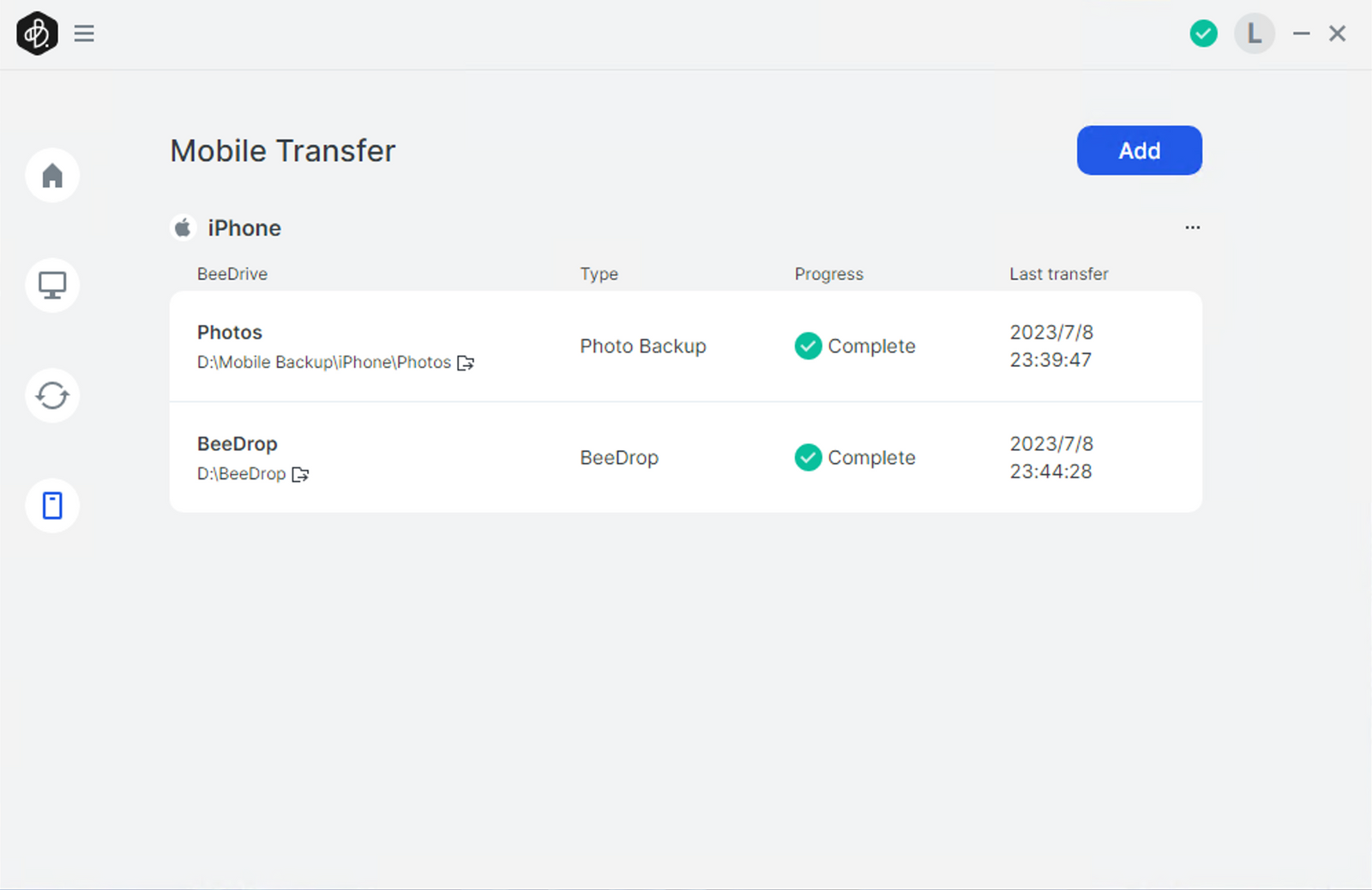
: BeeDrive software platforms (macOS)
Podrška za macOS stigla je 19. prosinca 2023. godine s nekim izazovima zbog promjena u macOS verziji 14.2. Više detalja o tome nalazi se u odvojenom članku u nastavku.
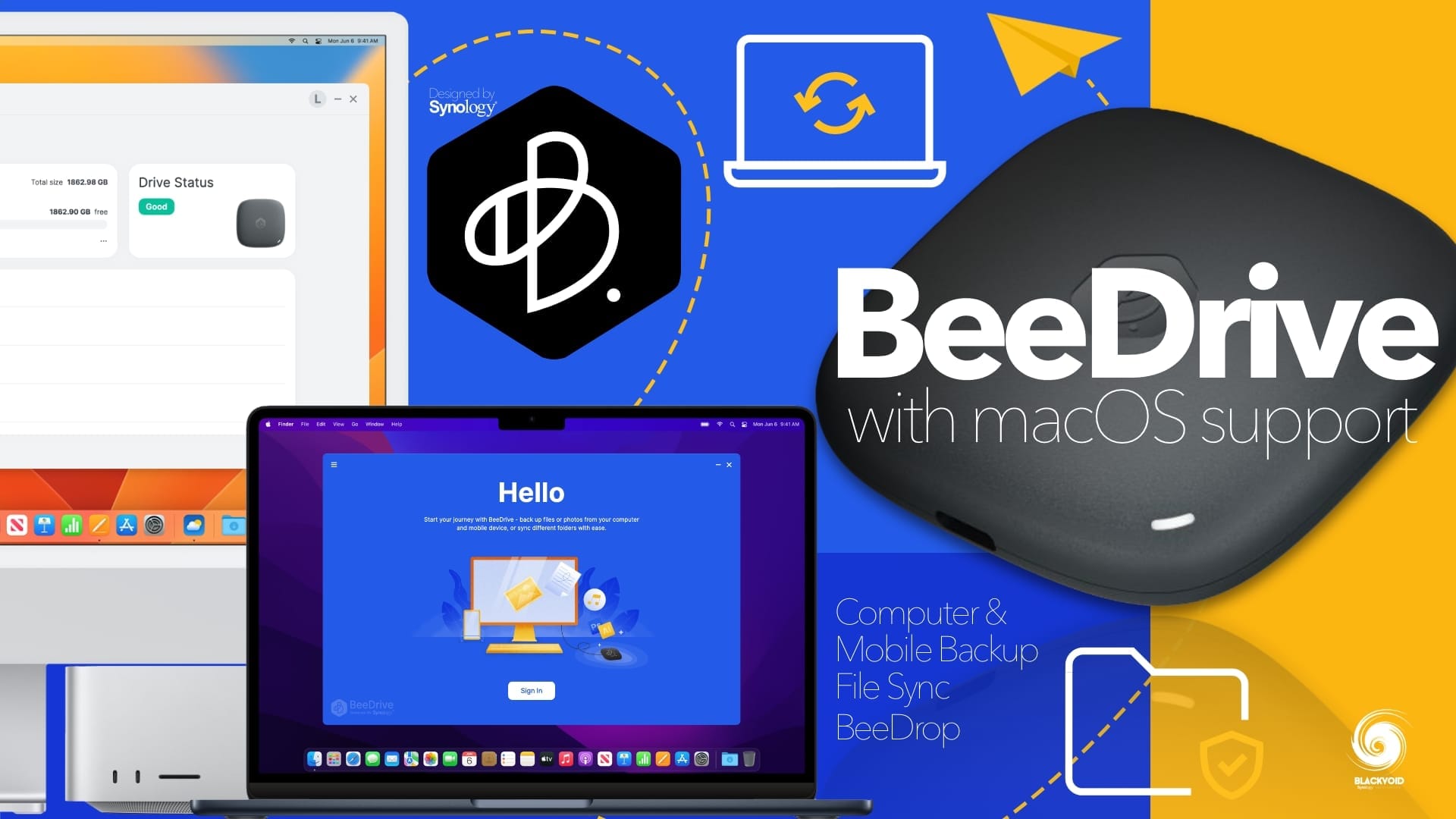
: Zaključak
Moram reći da kad sam prvi put čuo za ovaj uređaj, pitao sam se: "Zašto?". No sada, mogu reći da svakako ima publiku, a Synology je stvorio funkcionalan, praktičan i jednostavan proizvod.
BeeDrive je više od još jednog USB DAS uređaja. Naravno, može se koristiti na taj način, ali za one koji traže prijenosni uređaj za sigurnosnu kopiju koji se može trenutno pretvoriti u brzo 10G spremište s pristojnom količinom prostora, trebali bi razmotriti BeeDrive.
Omogućit će uređivanje na samom uređaju u 4K kvaliteti, istovremenu sigurnosnu kopiju mobilnih uređaja, više zadatka sinkronizacije datoteka i jednu sigurnosnu kopiju računala, sve to istovremeno.
Lagani uređaj pokreće minimalistički, uredan i organiziran softver koji podiže ovu običnu USB jedinicu gotovo na razinu NAS-a. Iako po definiciji nije NAS, omogućit će nekoliko uloga koje su obično povezane s takvim uređajima.
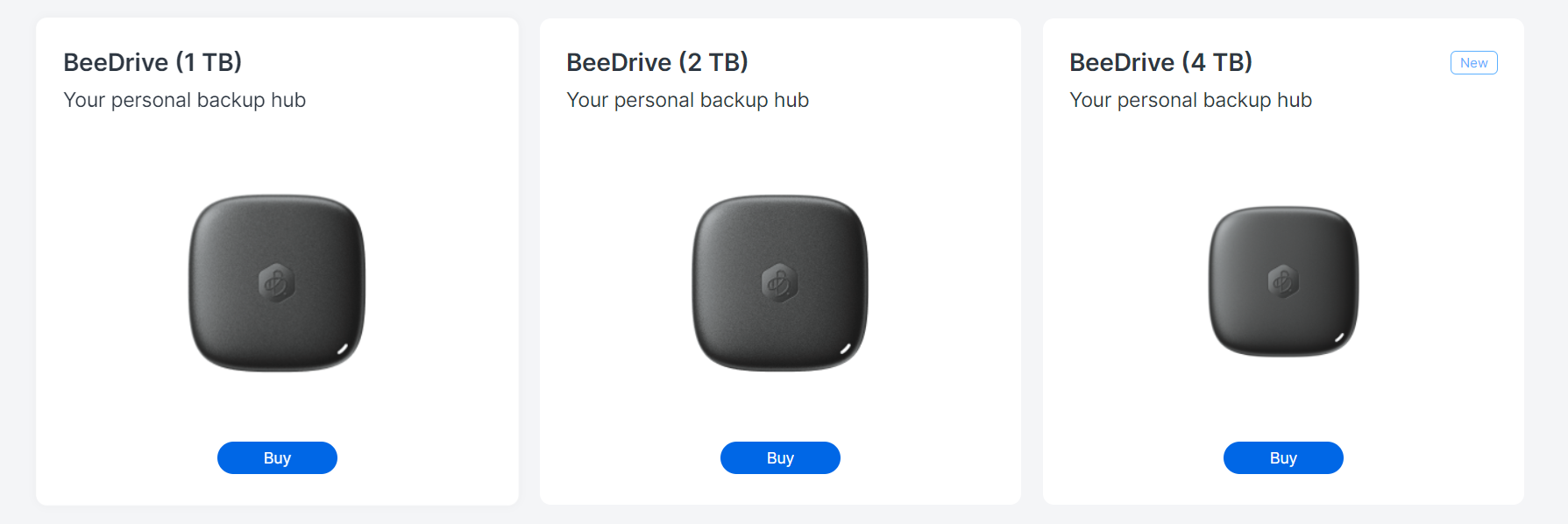
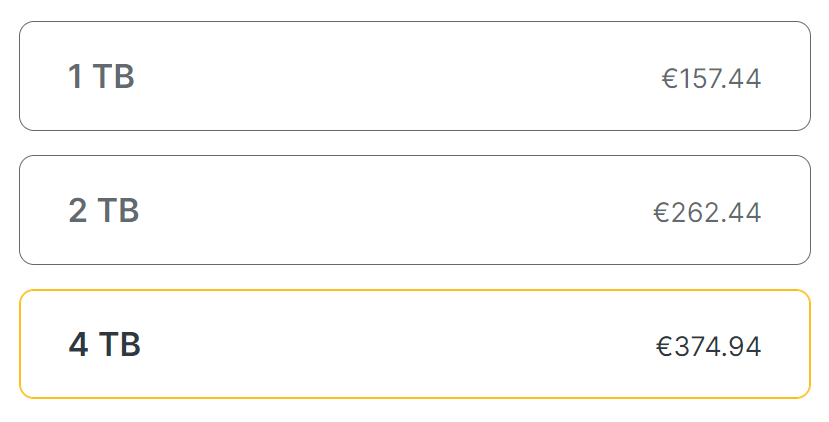
Ako ćemo to staviti u perspektivu, cijelo testiranje koje sam obavio izvedeno je koristeći virtualni stroj s Windowsom 11. Taj stroj je BeeDrive prikazao putem hipervizora povezanog na mrežu preko ethernet-a, bez Wi-Fi veze. To znači da su se svi backupi, sinkronizacije, a posebno mobilni prijenosi izvodili putem mreže koju su dijelili virtualni stroj i mobilni uređaji (oni su bili povezani putem Wi-Fi-ja, naravno). BeeDrive nije bio povezan ni s jednim određenim prijenosnim ili stolnim računalom kako bi radio.
Dakle, mobilni prijenosi su bili preusmjereni na BeeDrive prikazan na mreži putem virtualnog stroja slično kao što Synology Photos radi na NAS-u putem DSM-a.
S obzirom da imam samo pozitivne komentare o ovoj platformi, mogao bi postojati jedan problem koji će korisnici primijetiti. Nedostatak izvorne enkripcije. Činjenica je da se podaci nijednim načinom ne šifriraju ni u jednom trenutku. Razlog za to je da na Windows OS-u možemo koristiti BitLocker za postavljanje i šifriranje diska i njegovih podataka prije upotrebe. Sada, selektivno šifriranje može biti bolje od svega ili ništa, ali ipak, praćenje što je šifrirano, a što nije, može s vremenom postati opterećenje.
Da biste primijenili BitLocker enkripciju na BeeDrive, provjerite niže naveden KB članak.

To pokazuje kako BeeDrive u nekim scenarijima može biti korišten na više načina negoli samo kao vanjski USB. S cijenom od otprilike €150 za model od 1 TB, ova jedinica ima puno toga za ponuditi i služit će kako običnim korisnicima tako i profesionalcima. Ovisno o uspjehu ovog uređaja, Synology će proširiti i nastaviti s razvojem, ali ako je ovaj debi pokazao nešto, to je da ovo nije promašaj, ni izbliza.